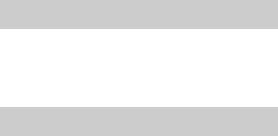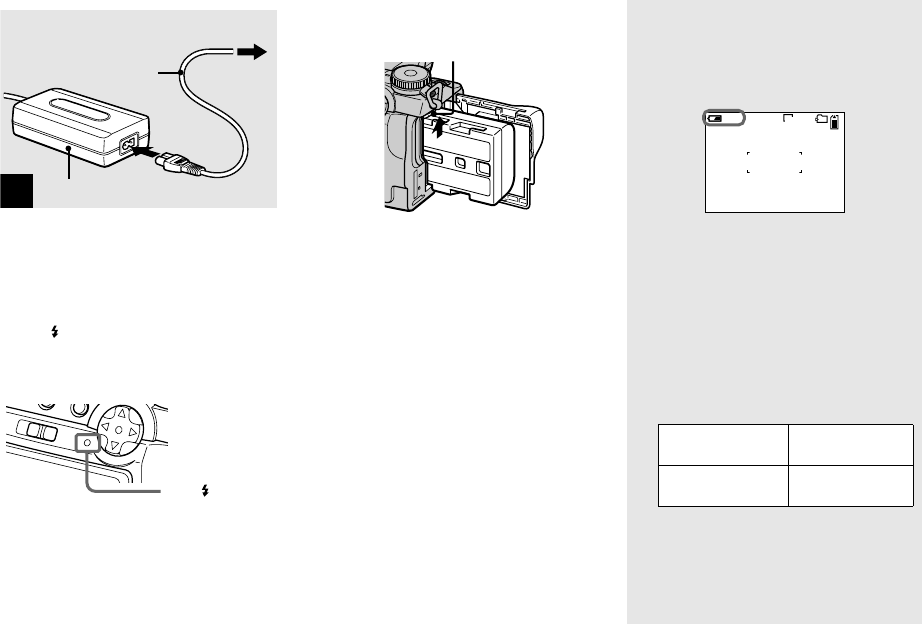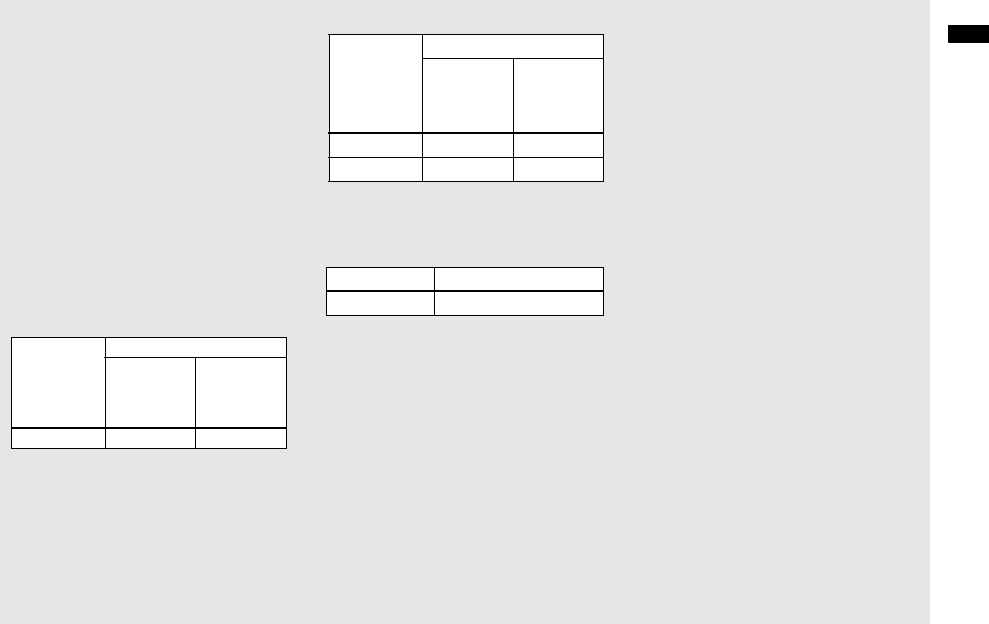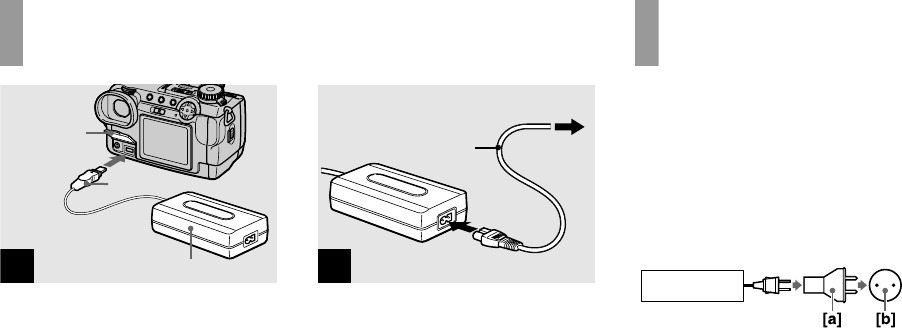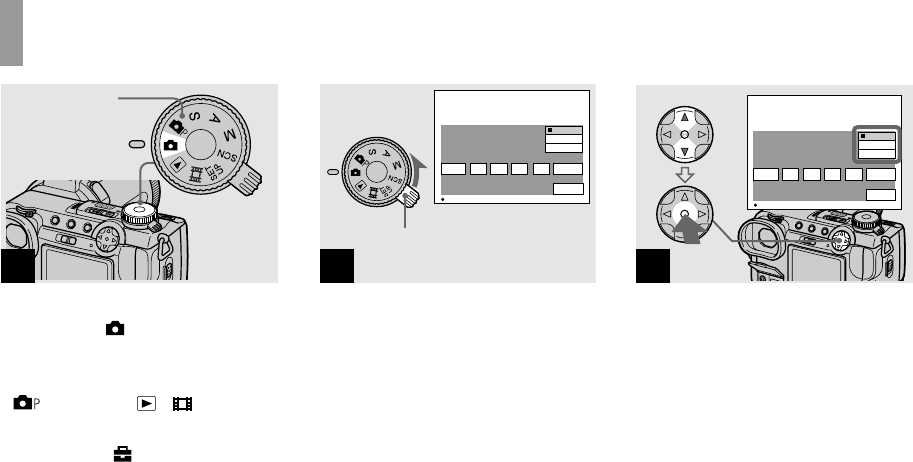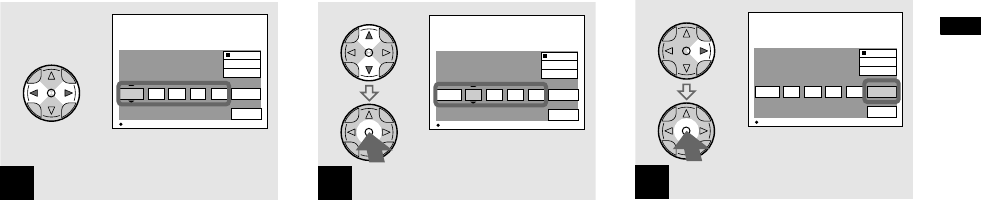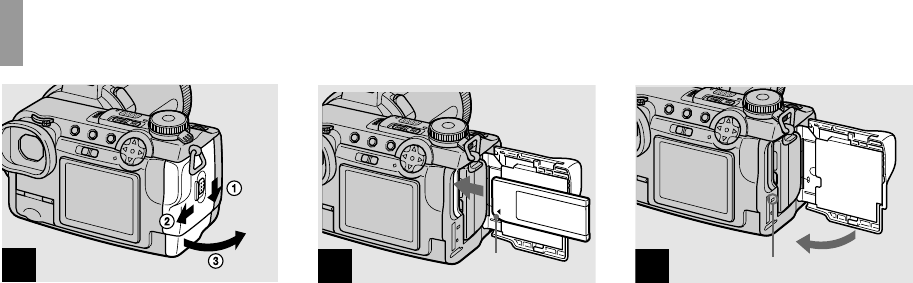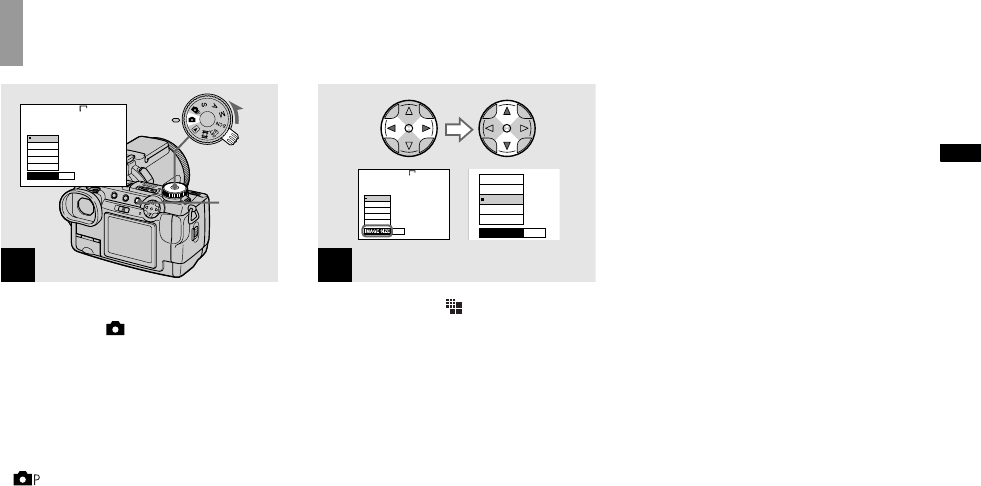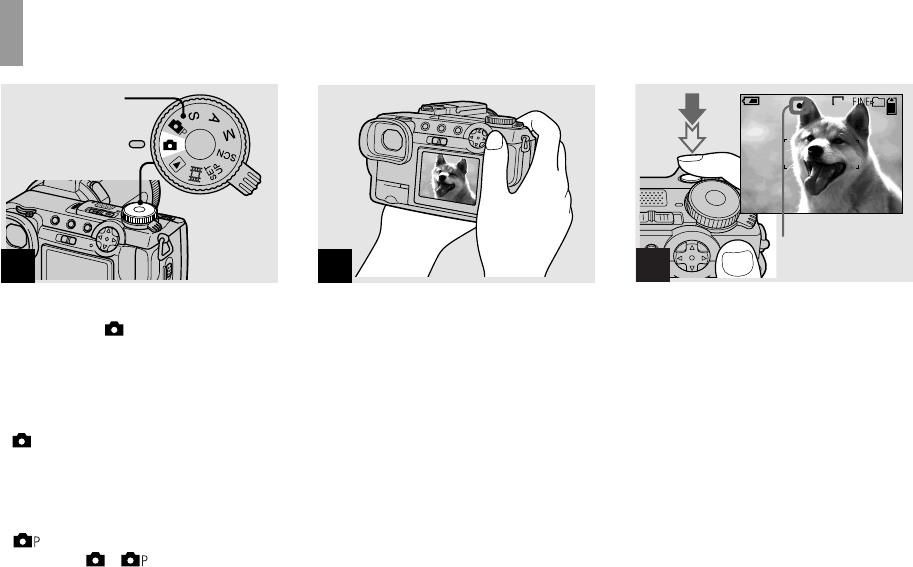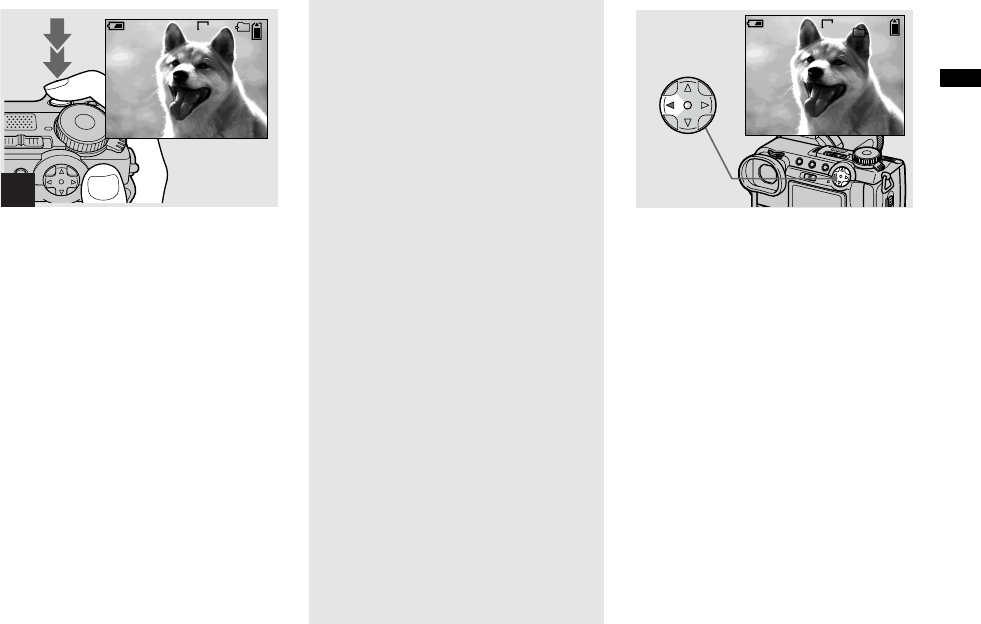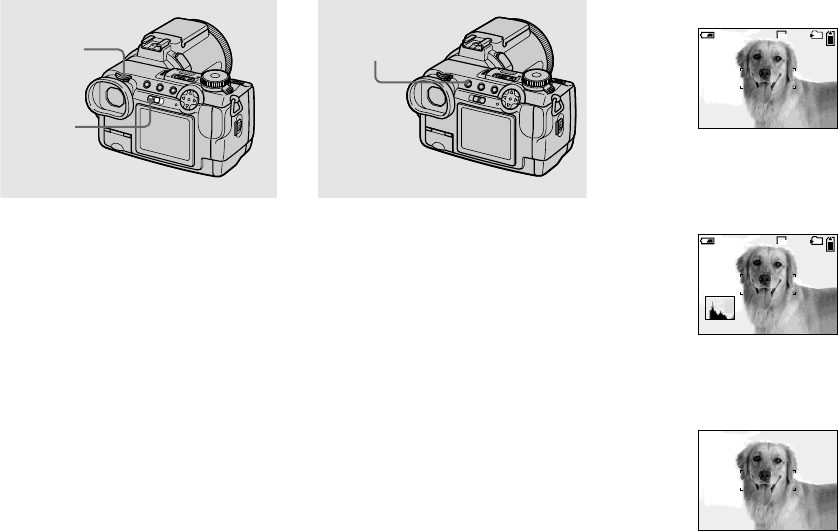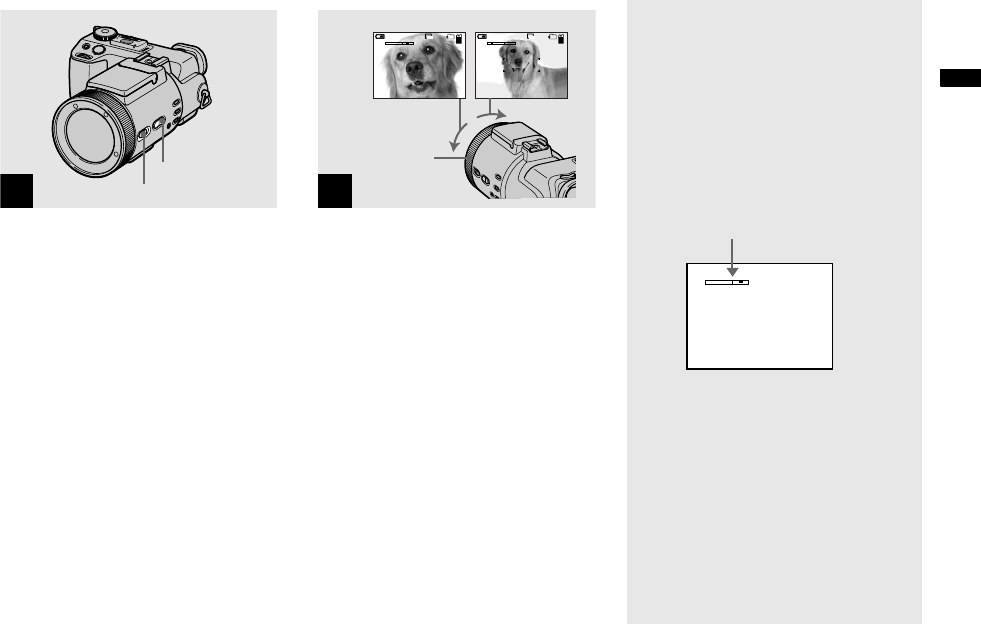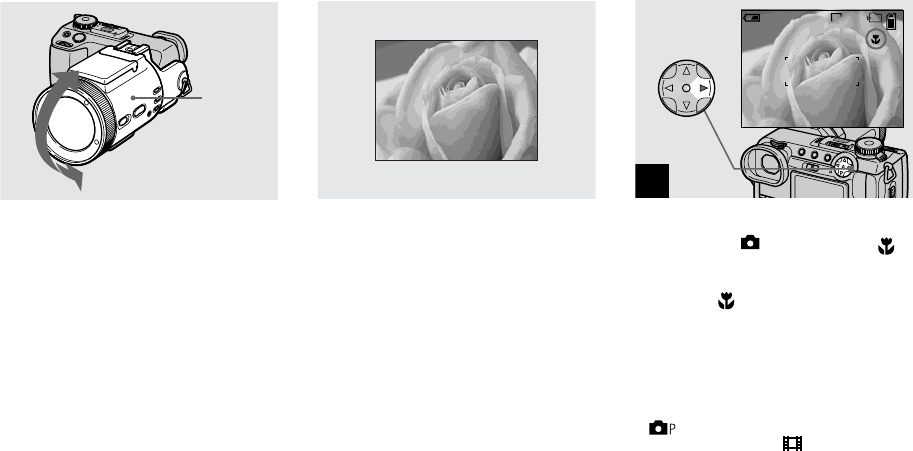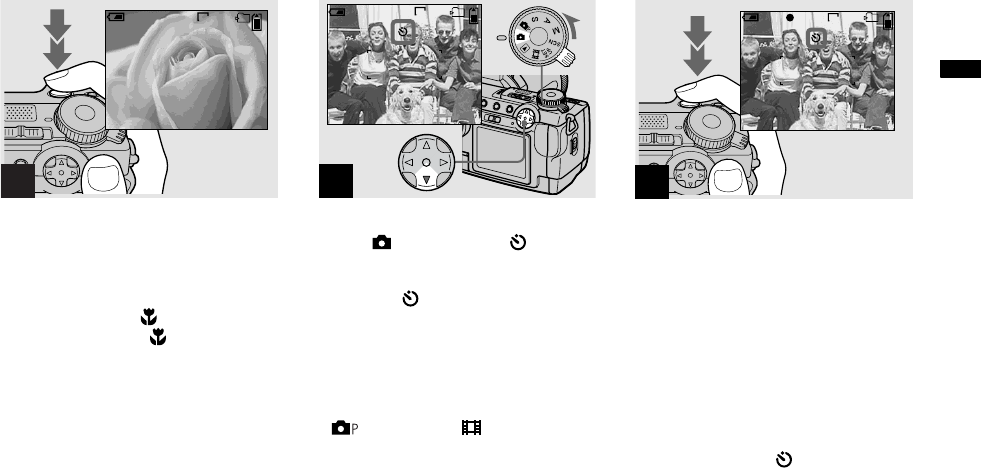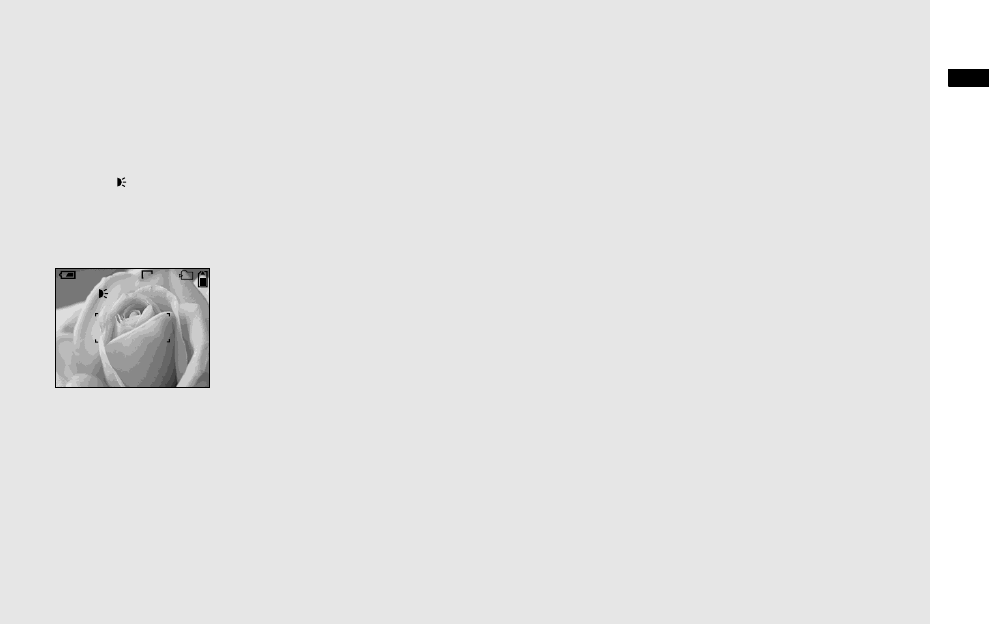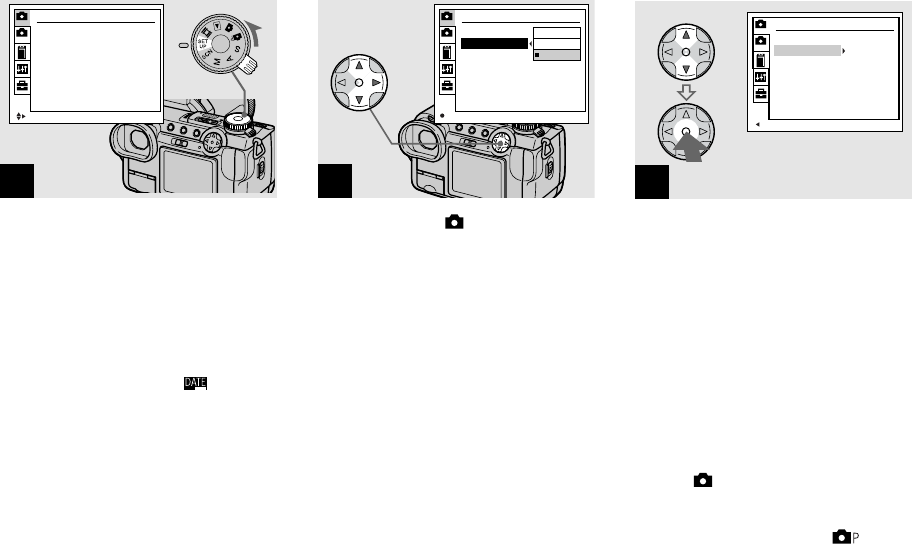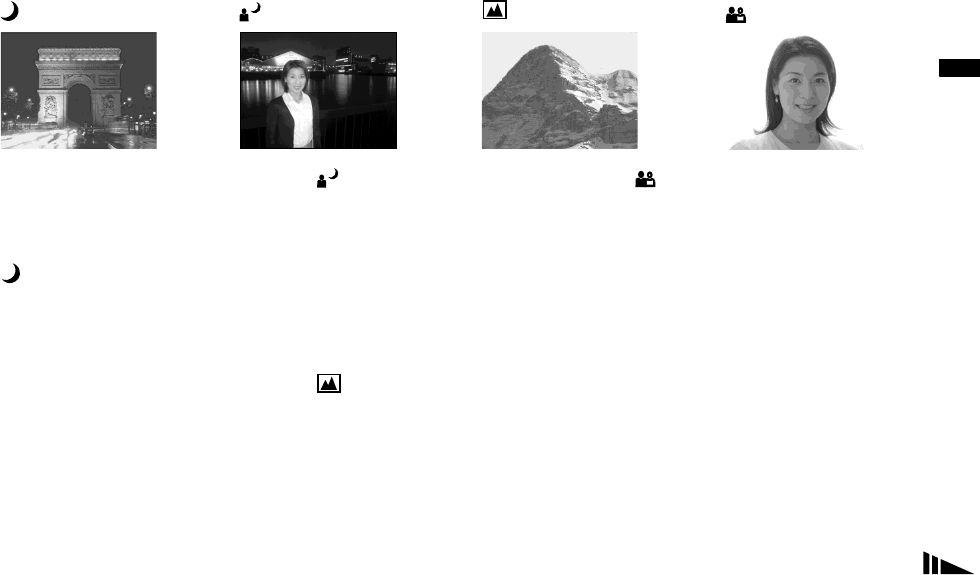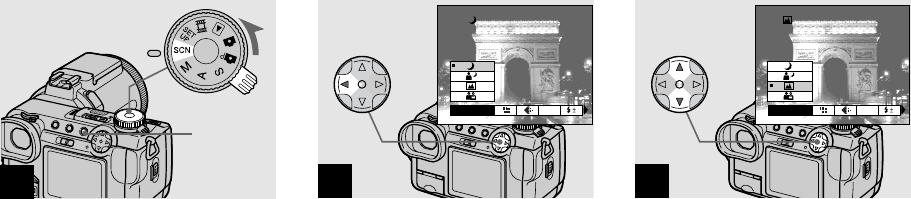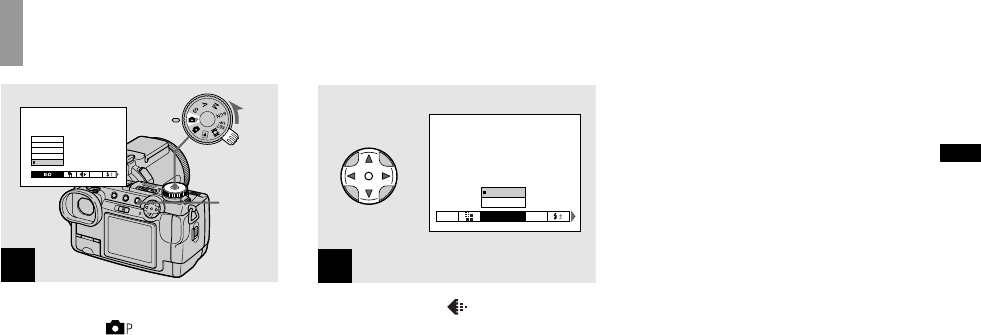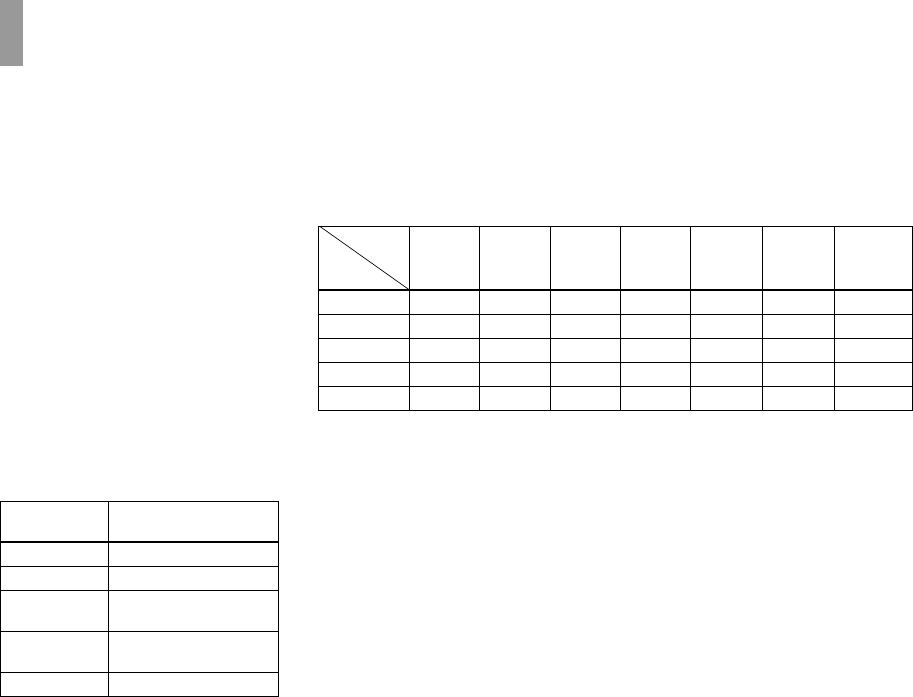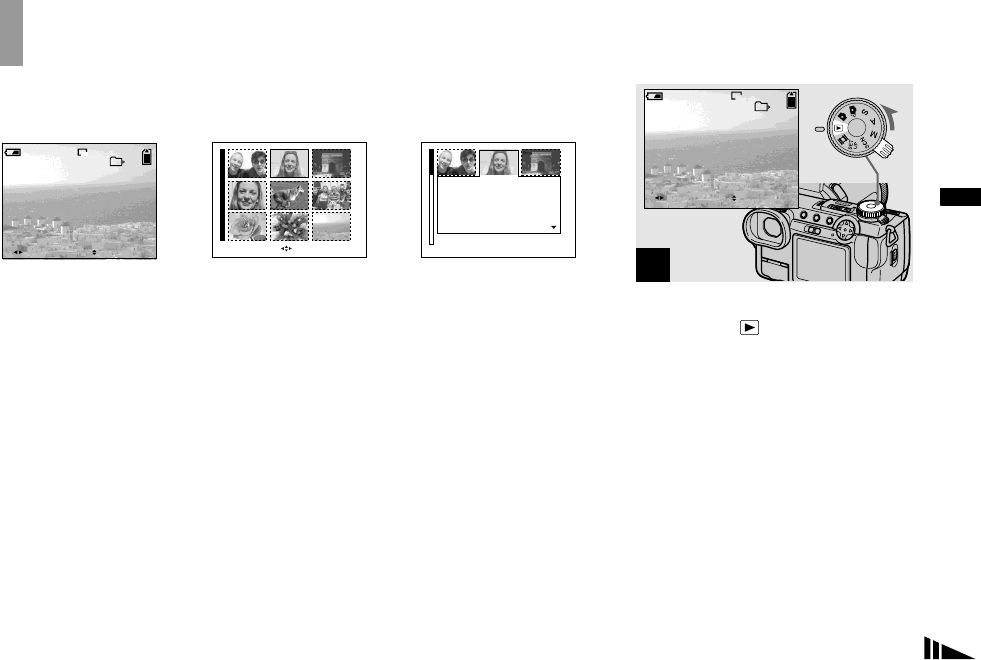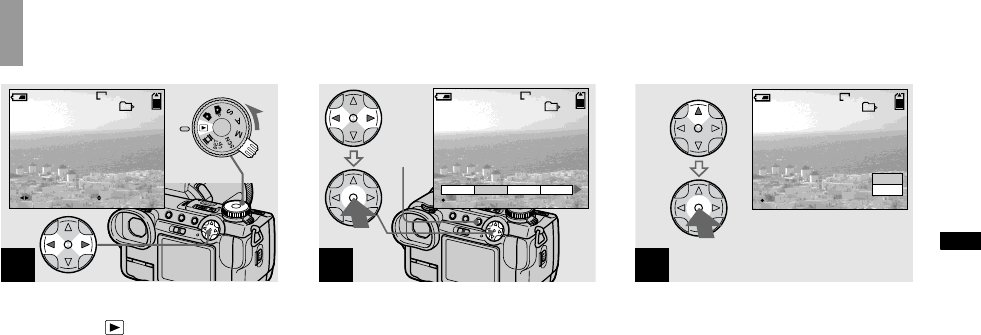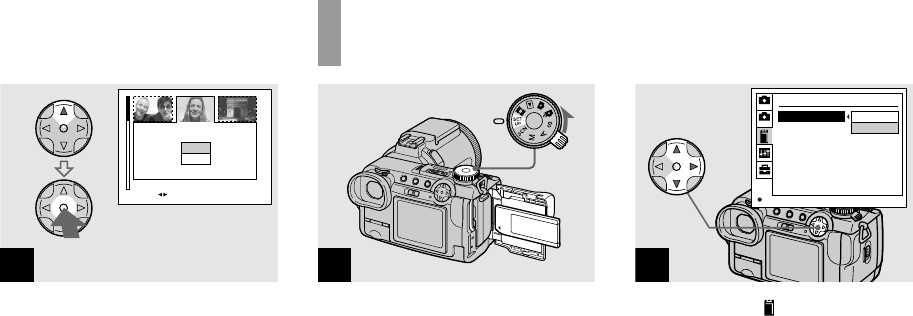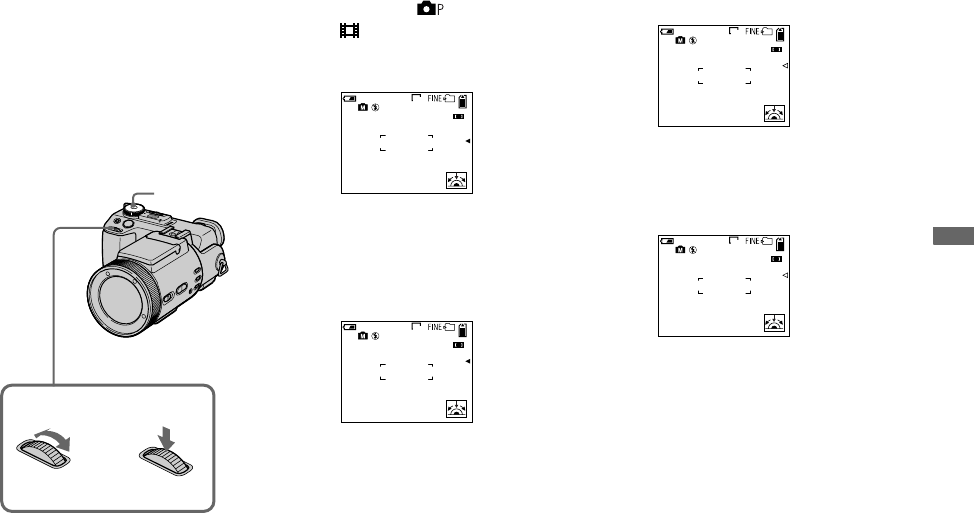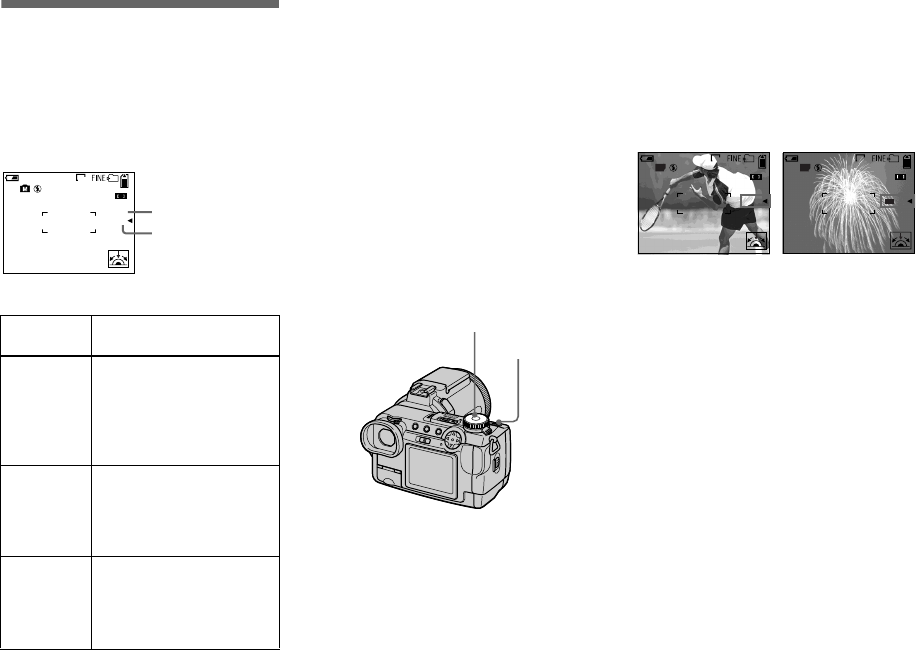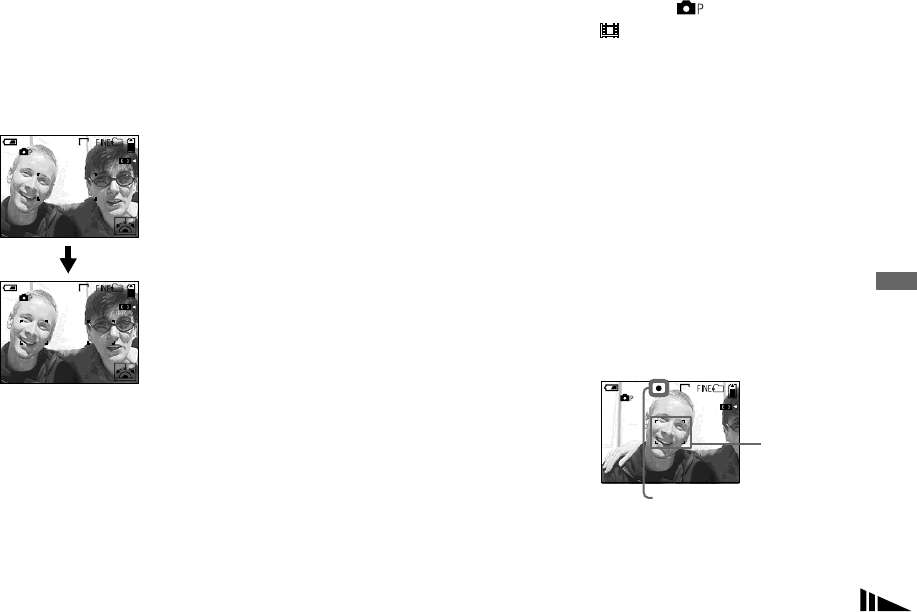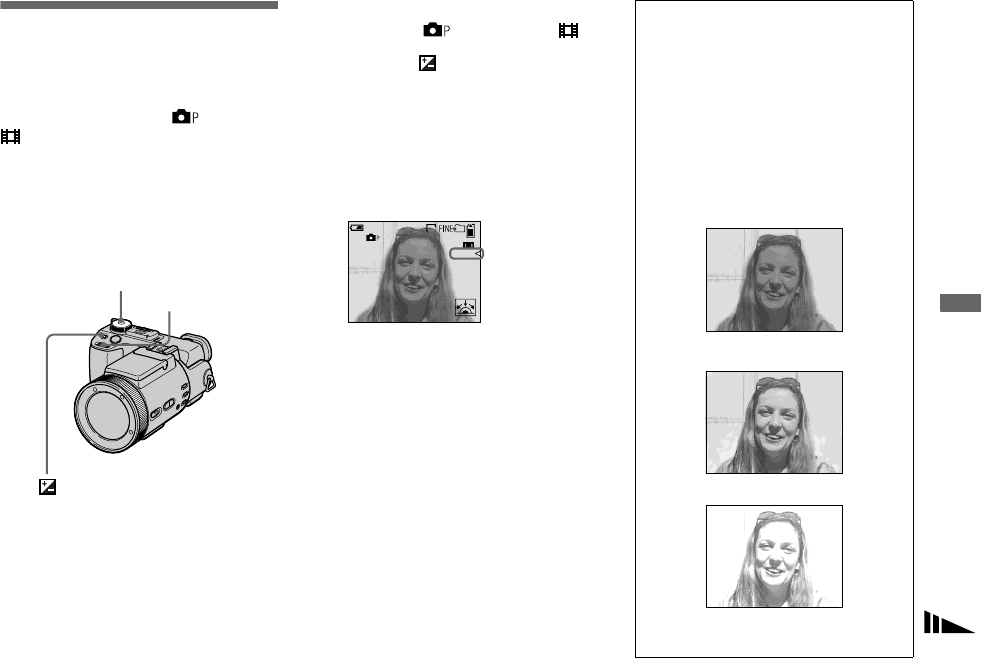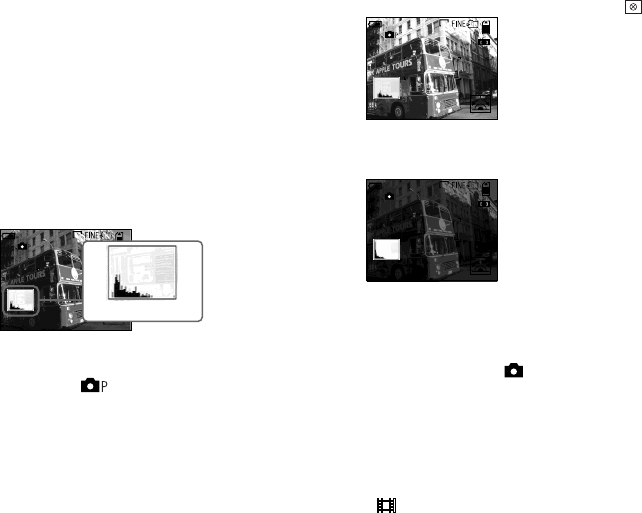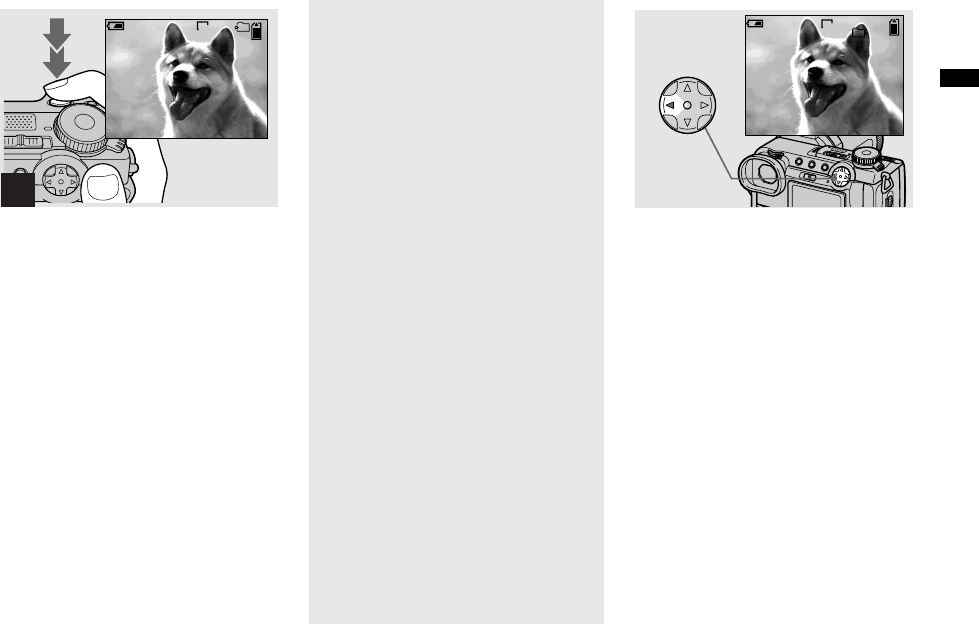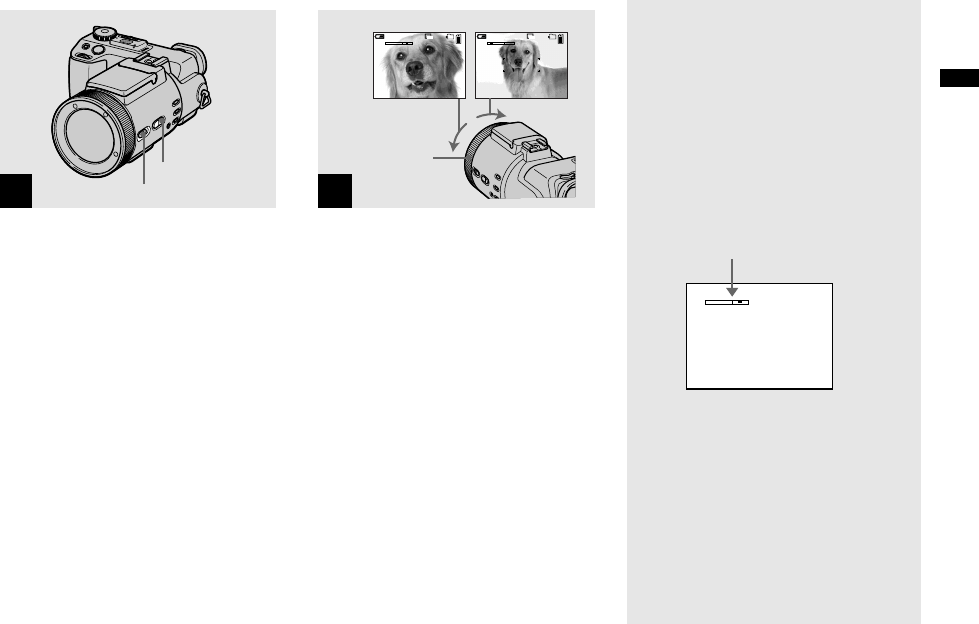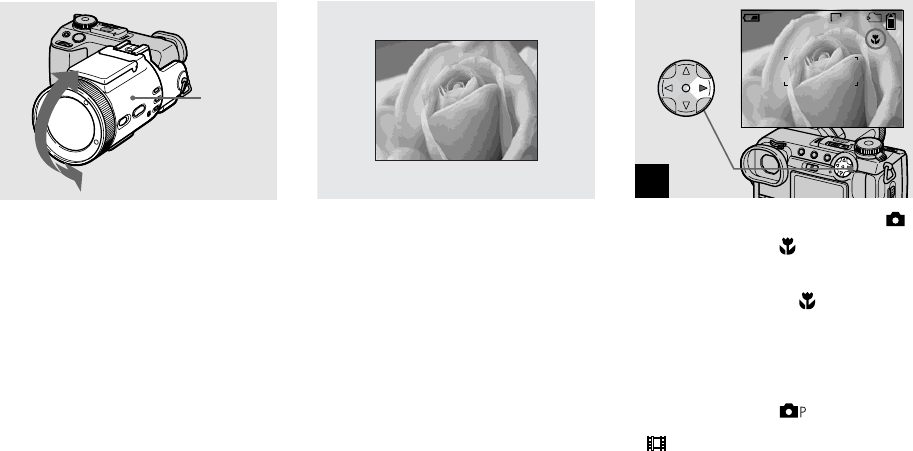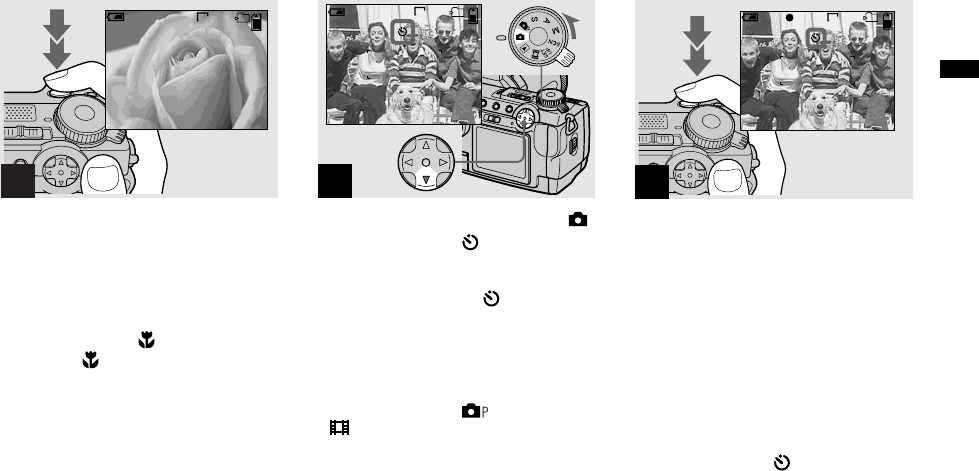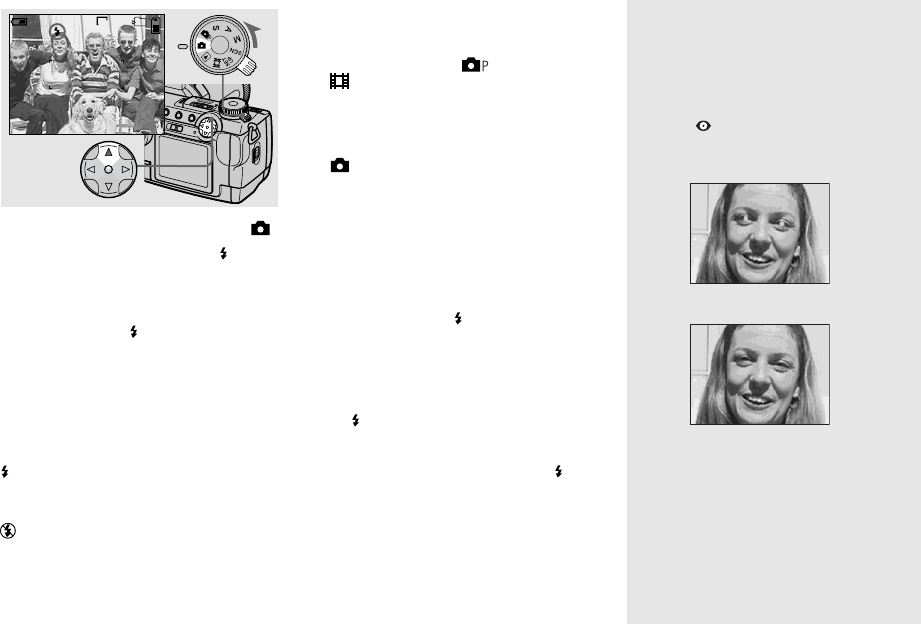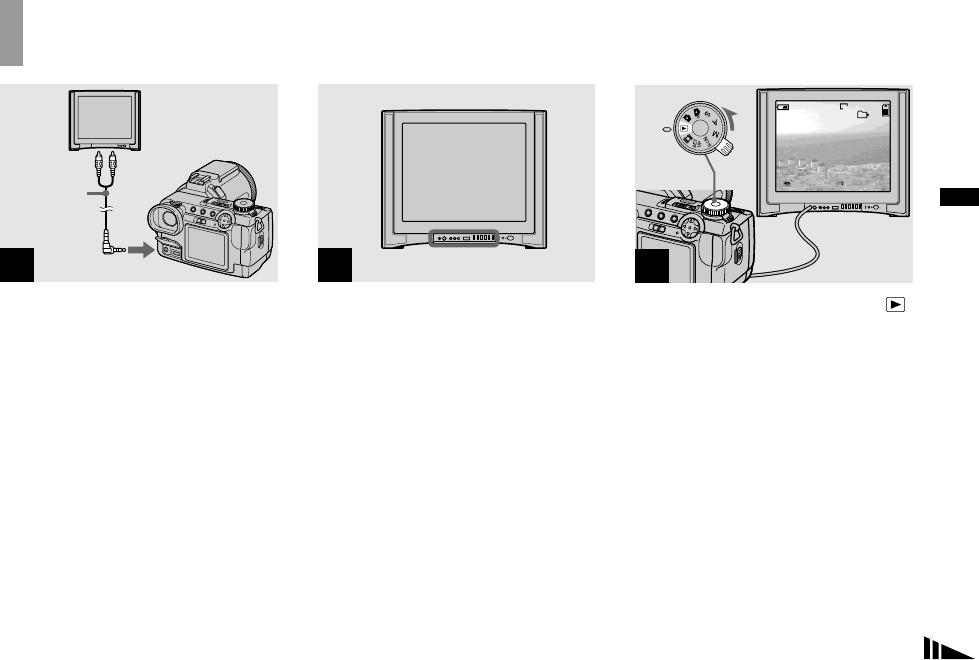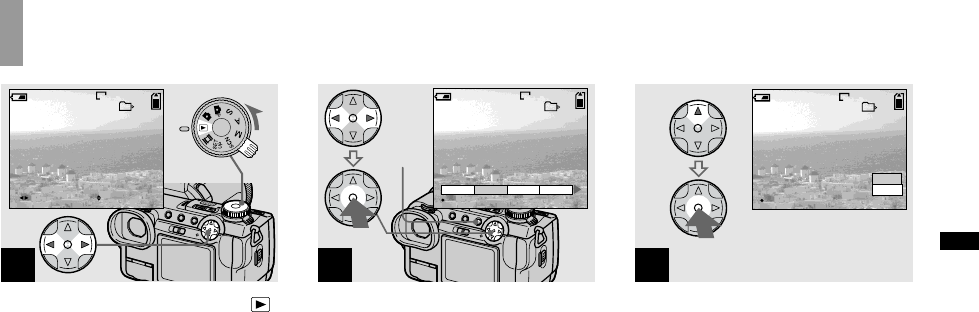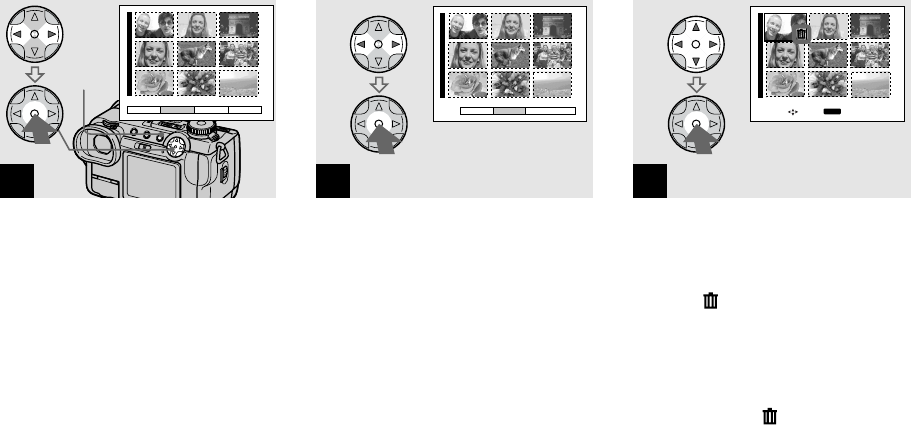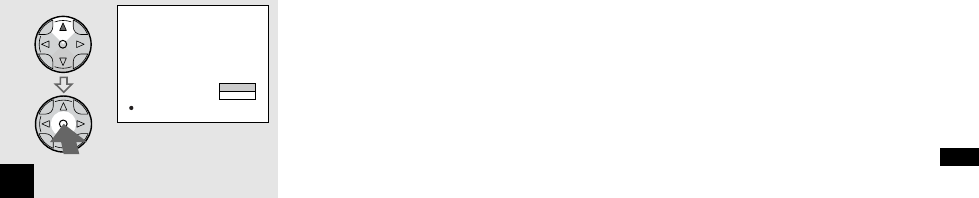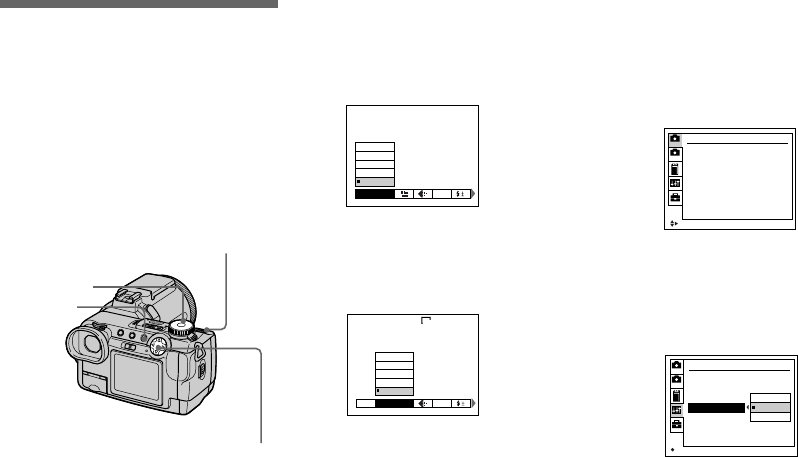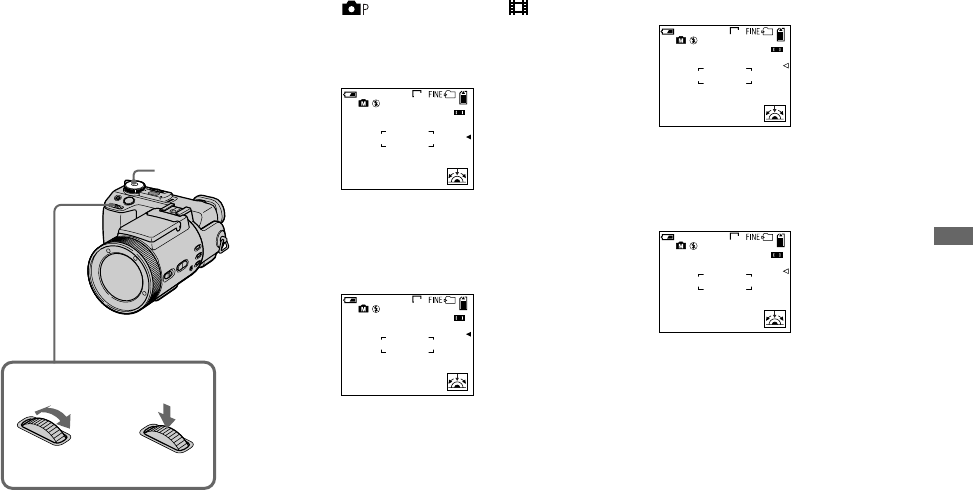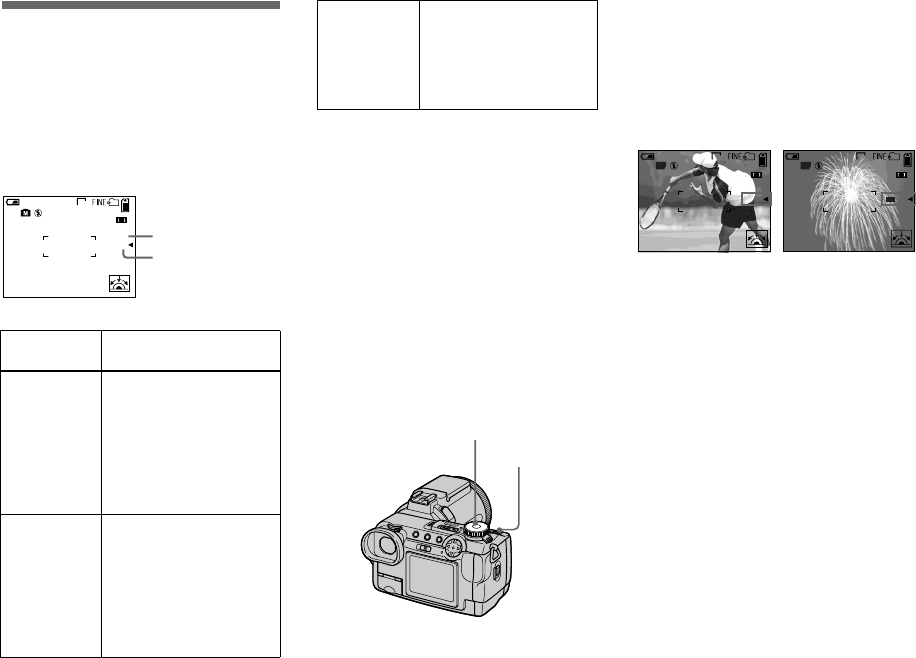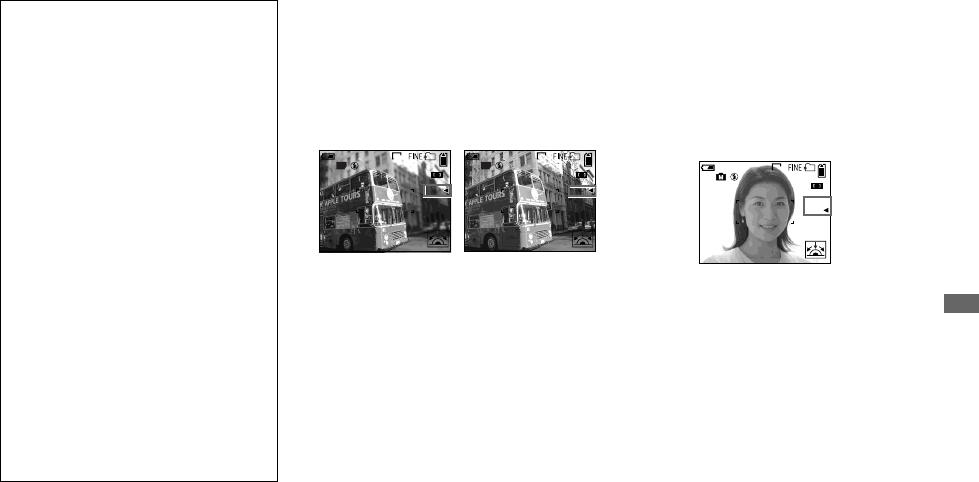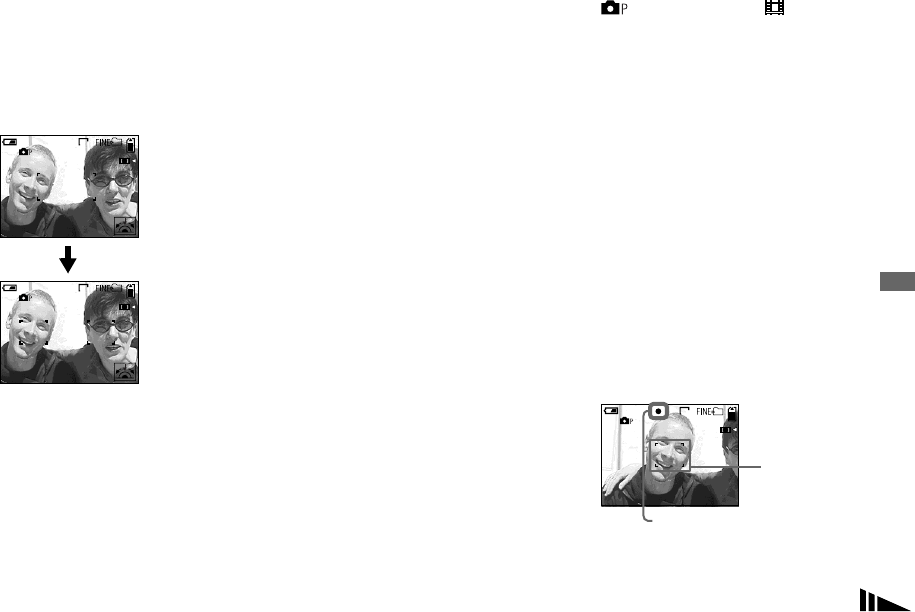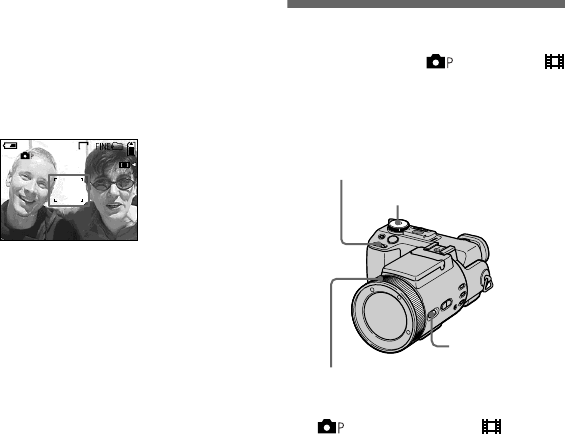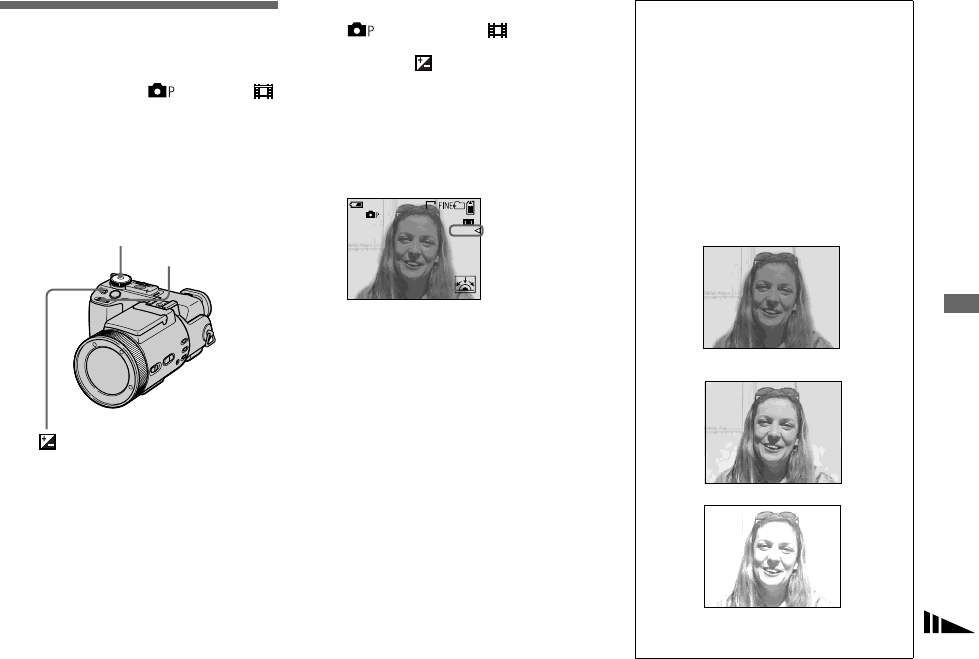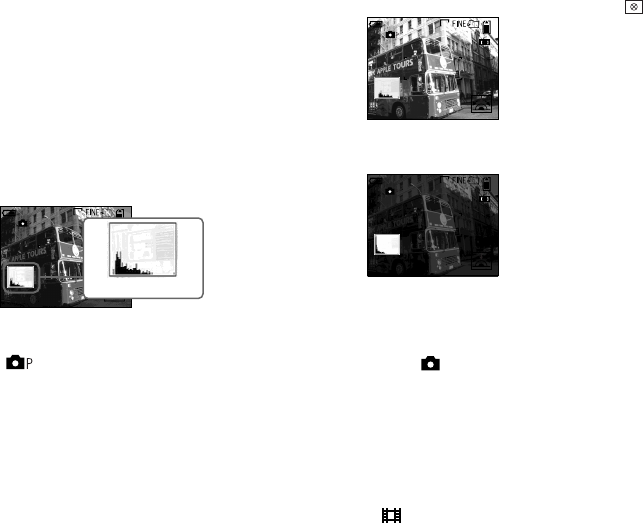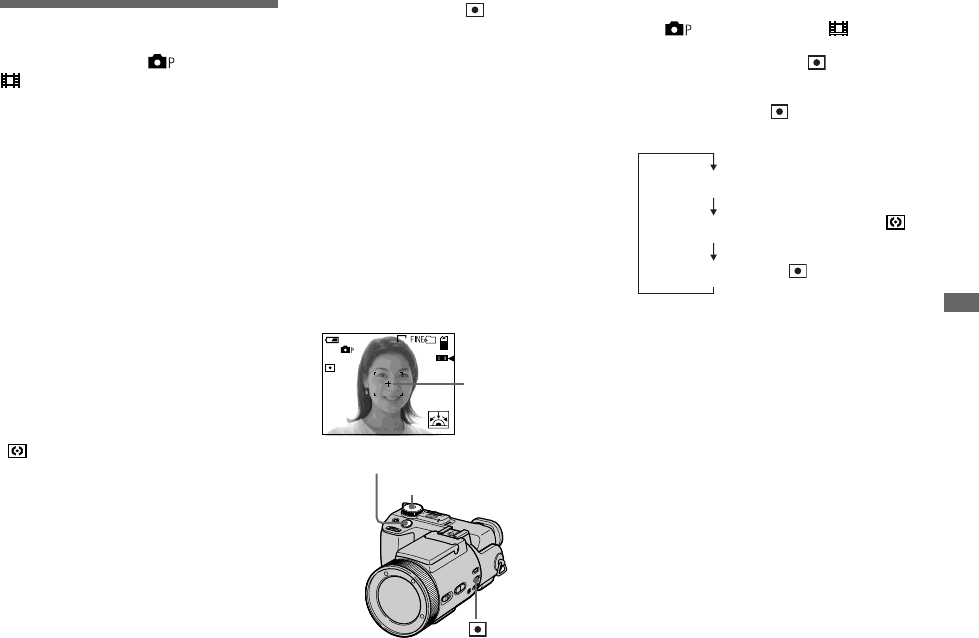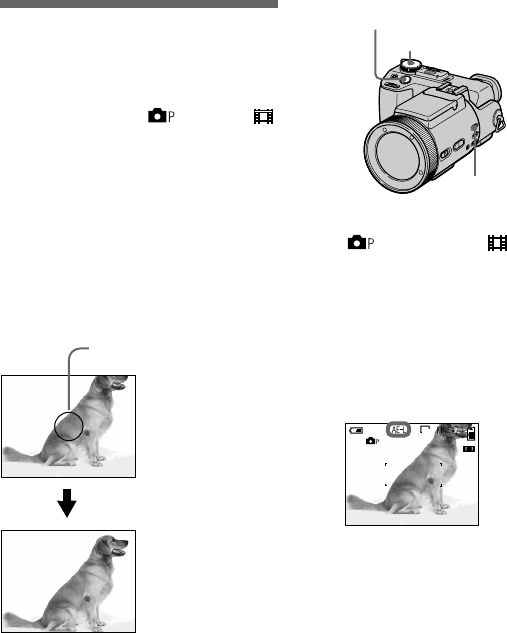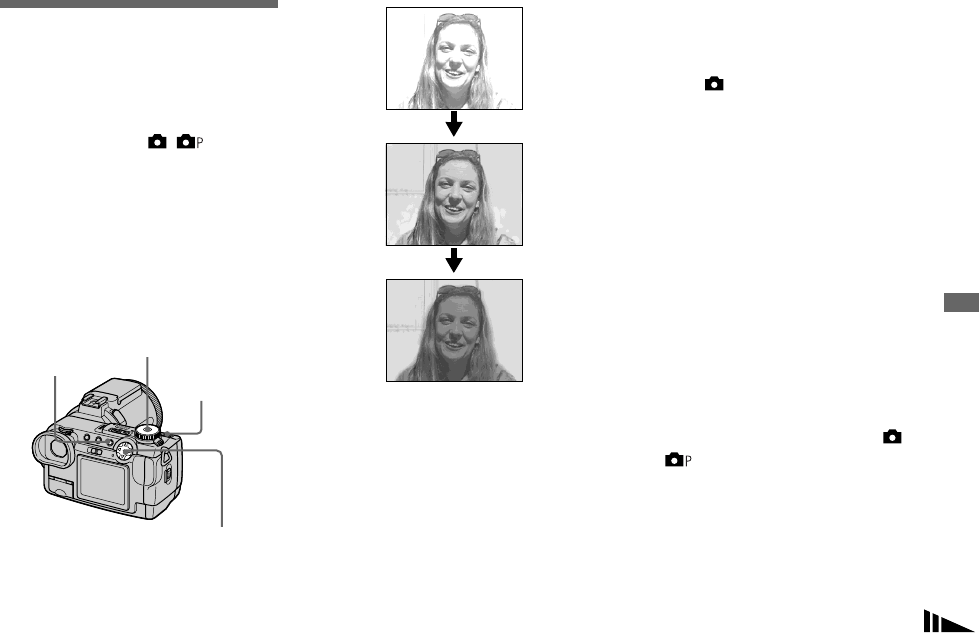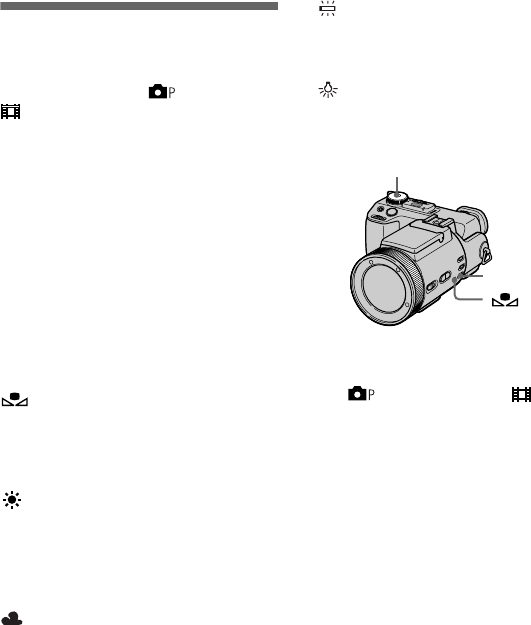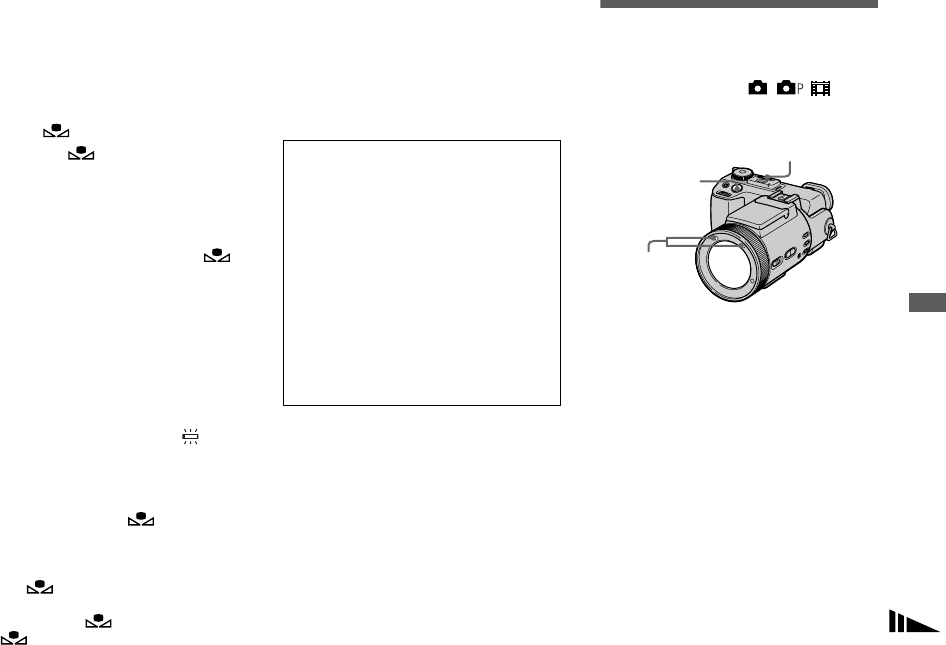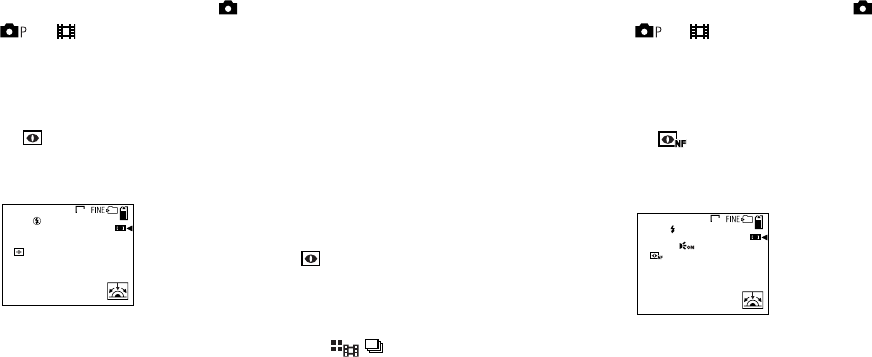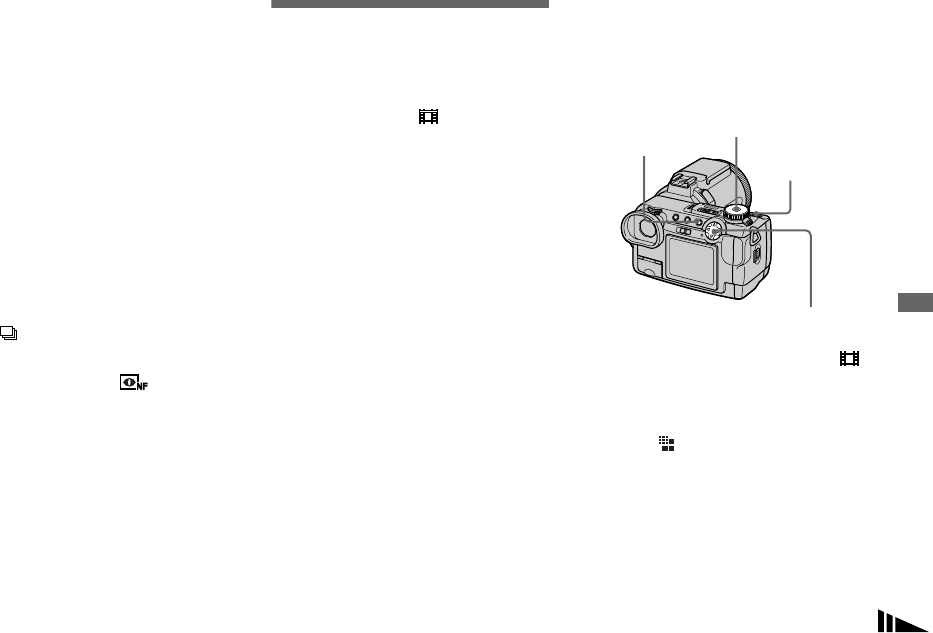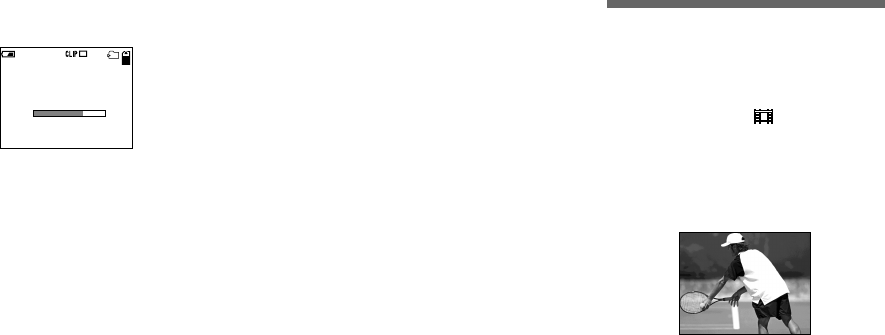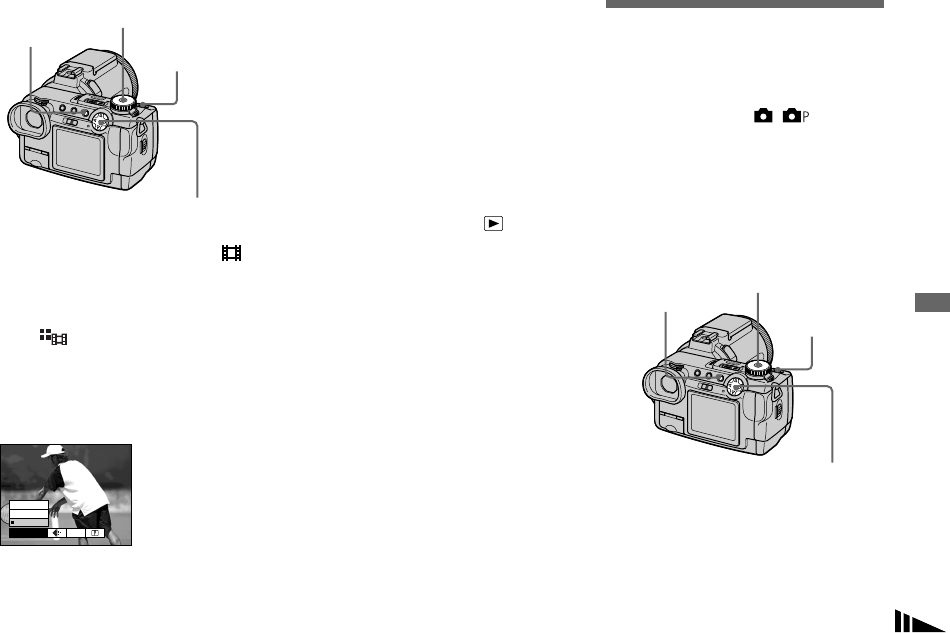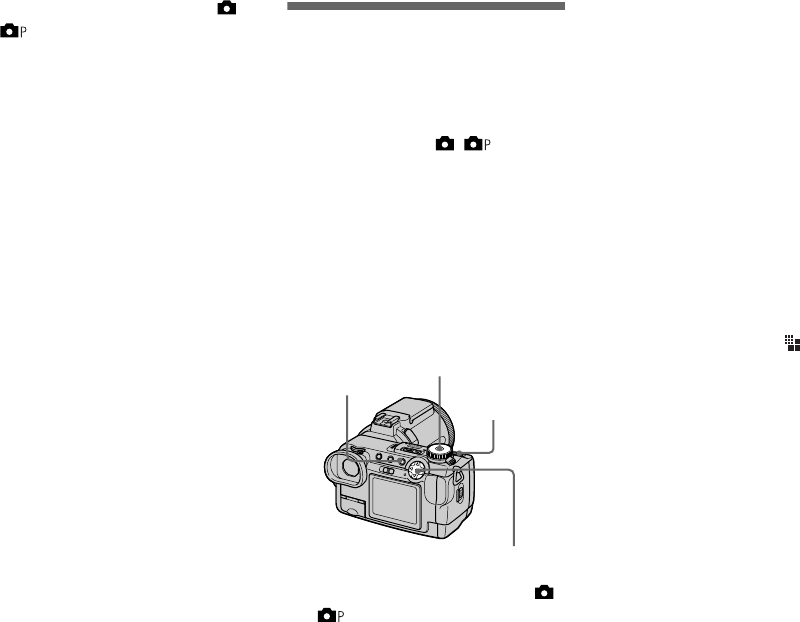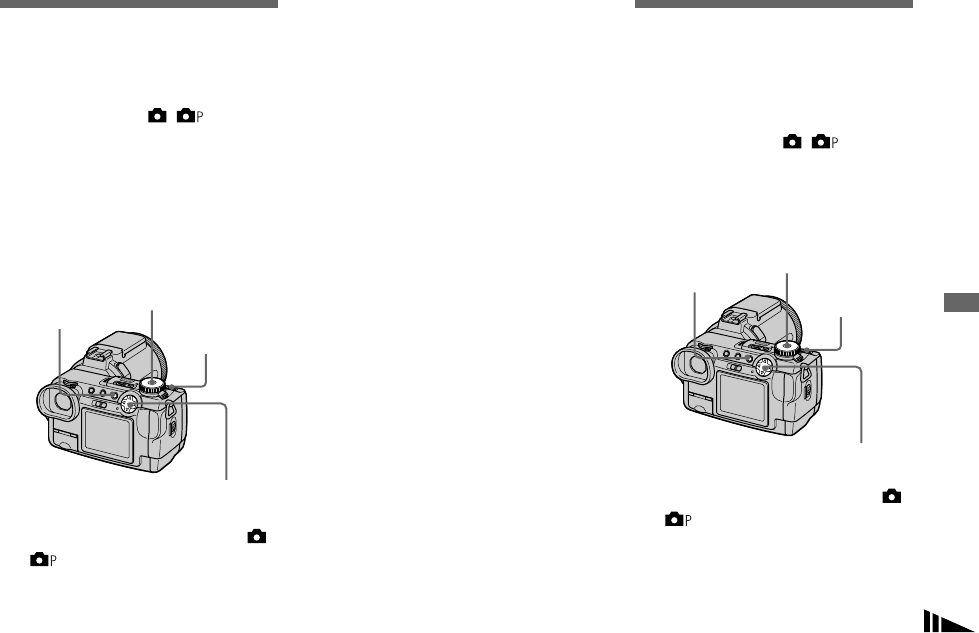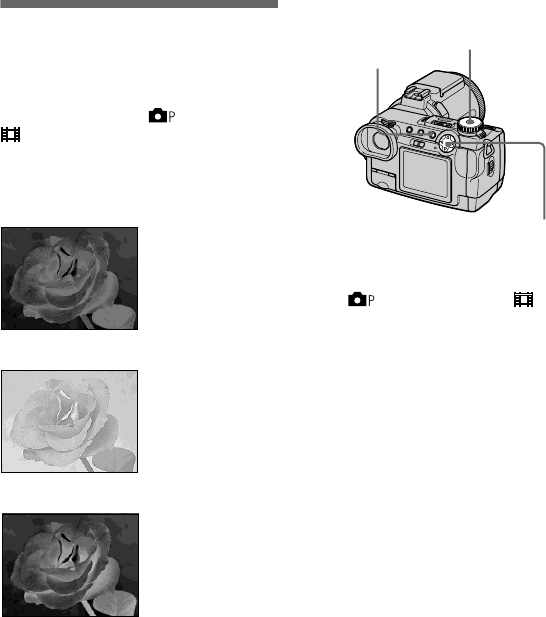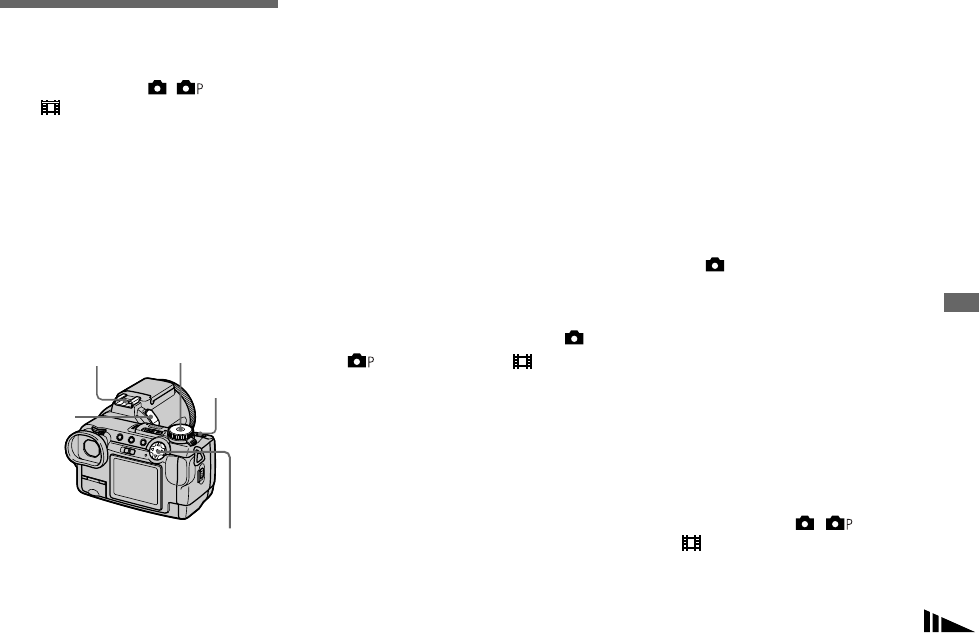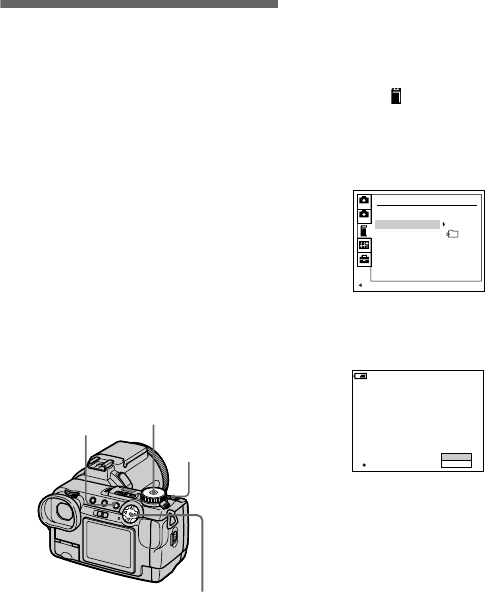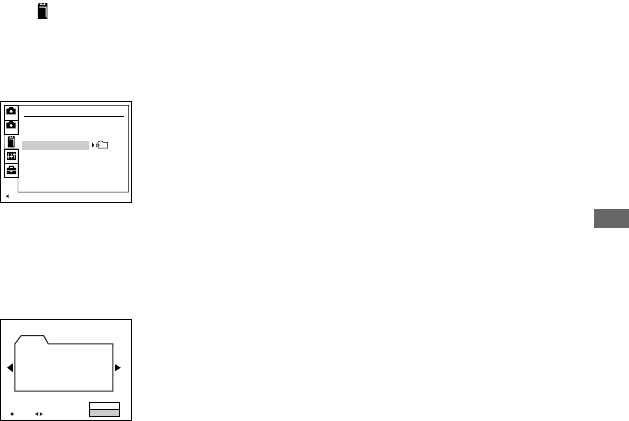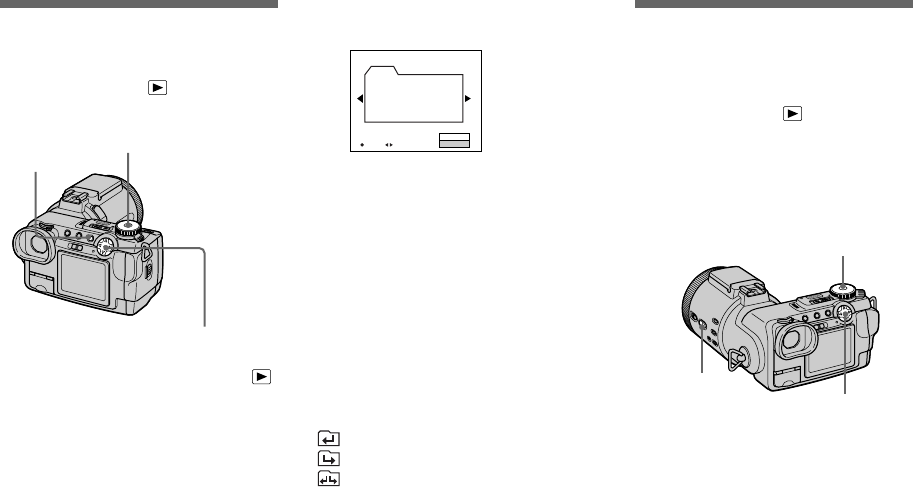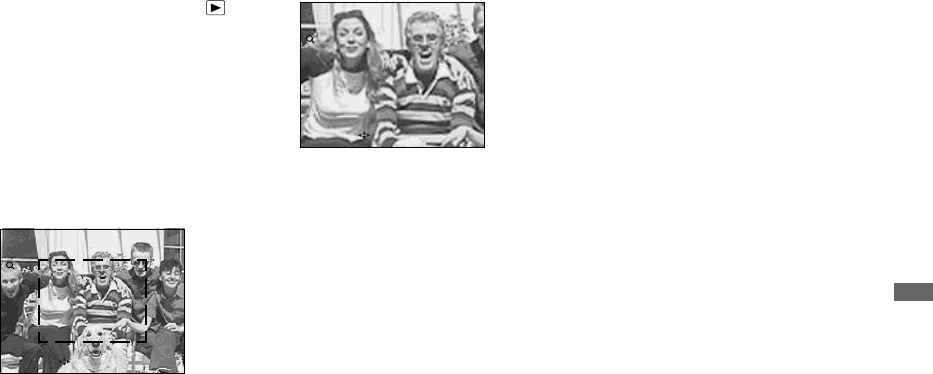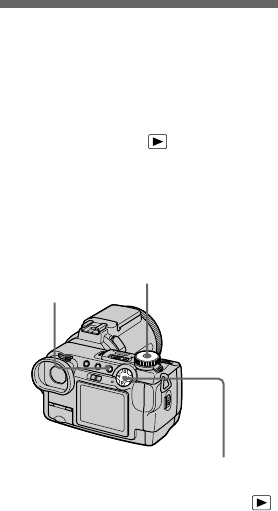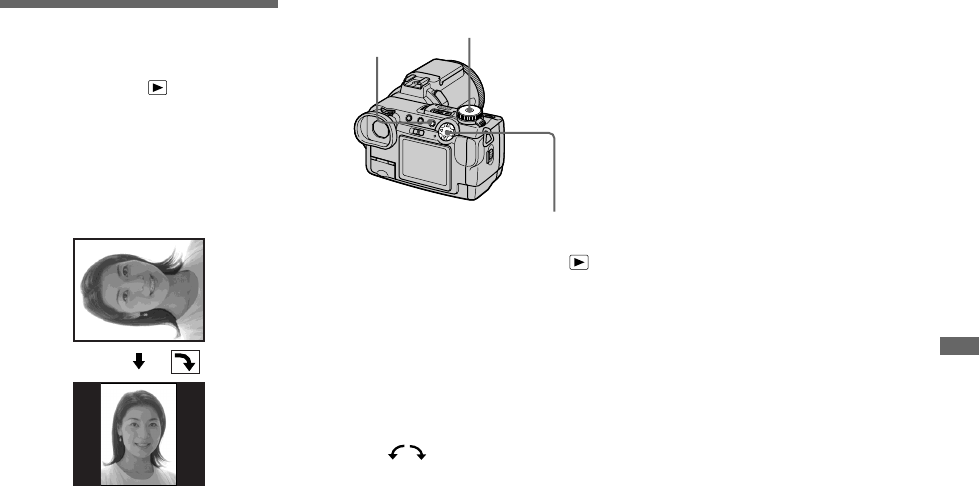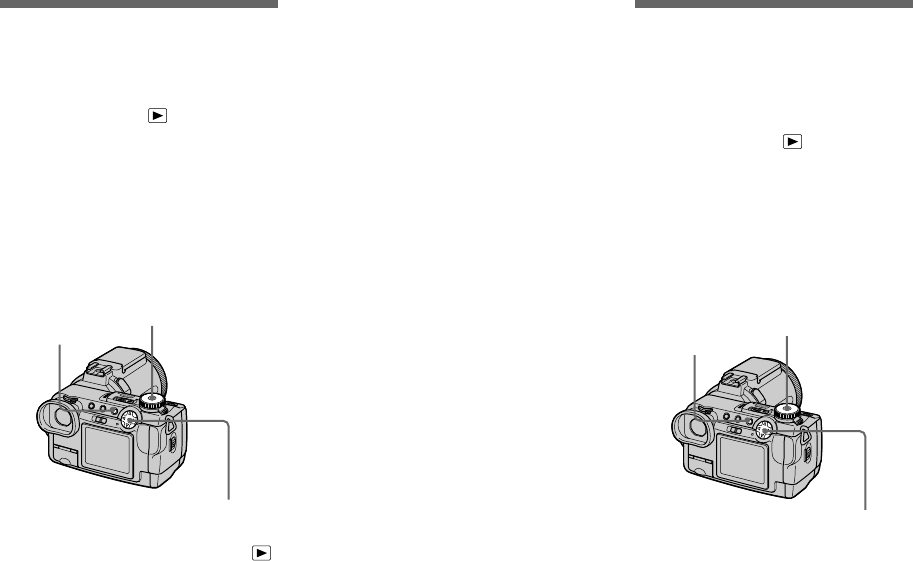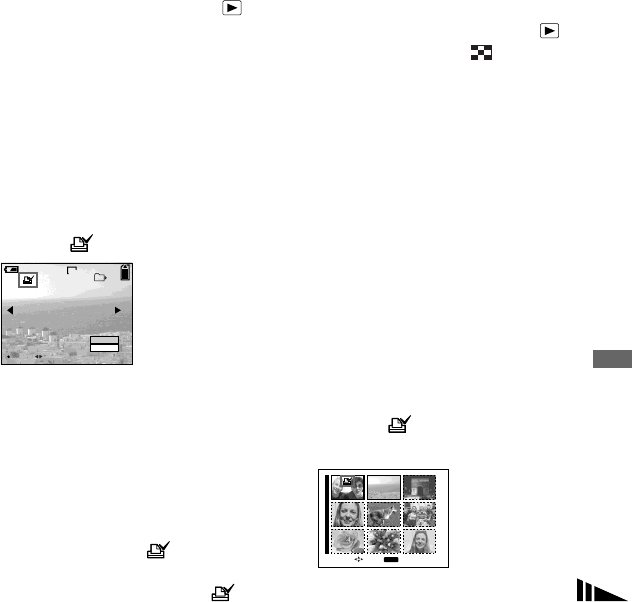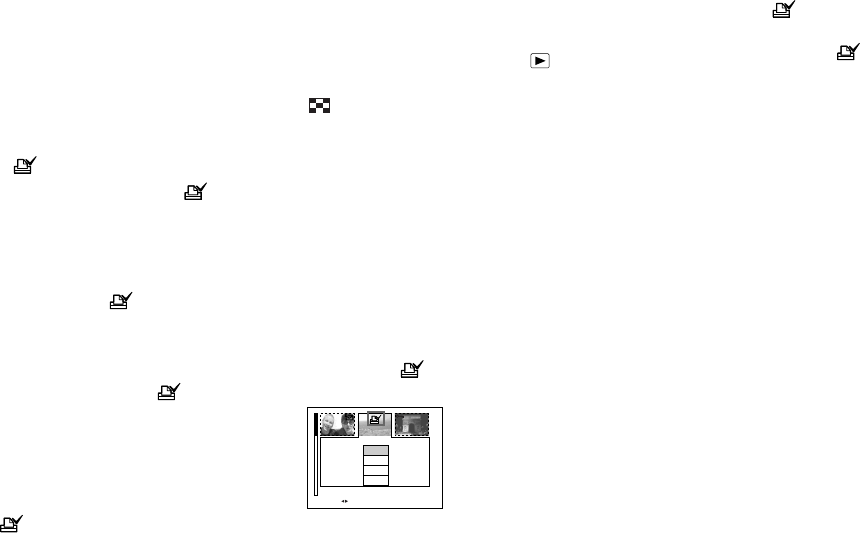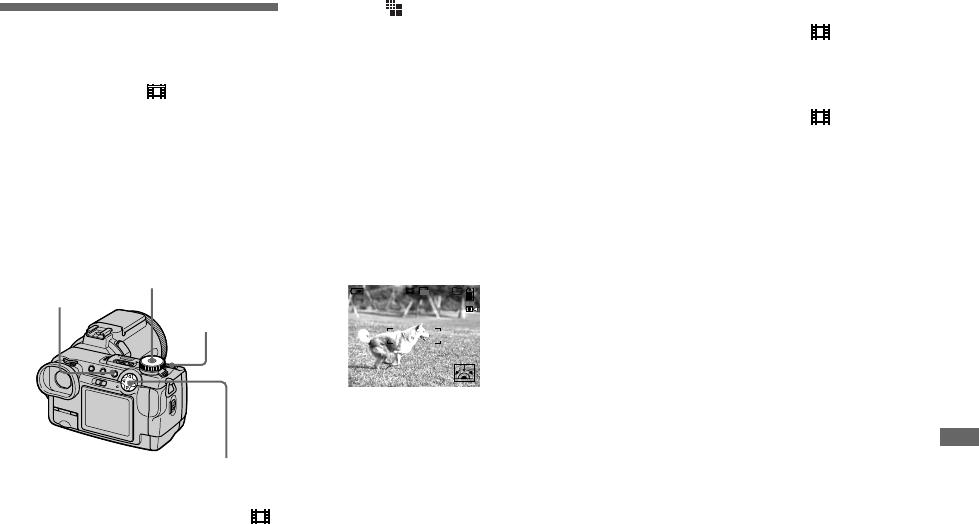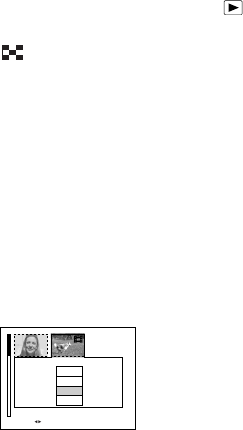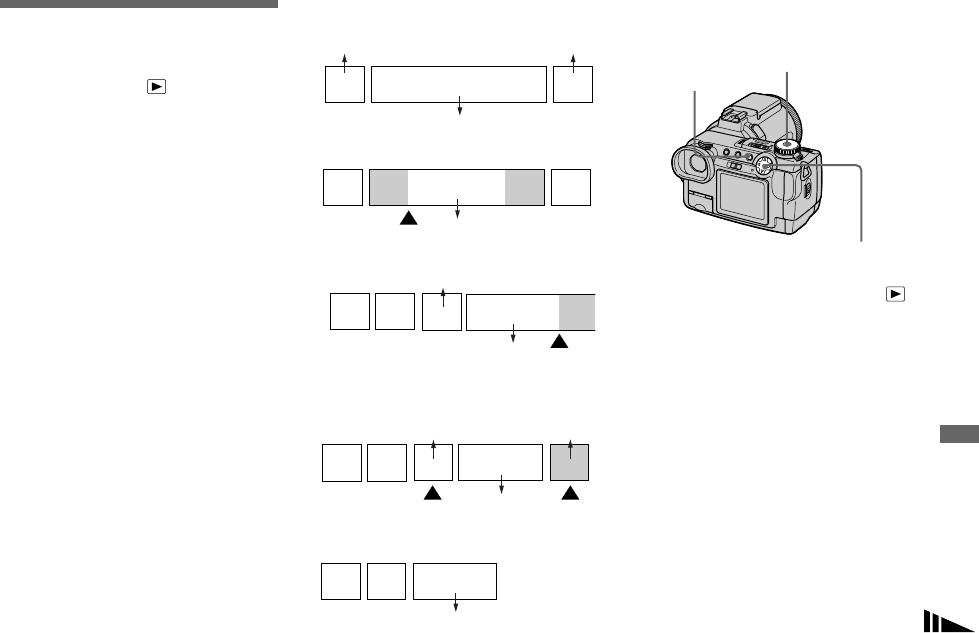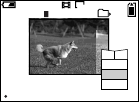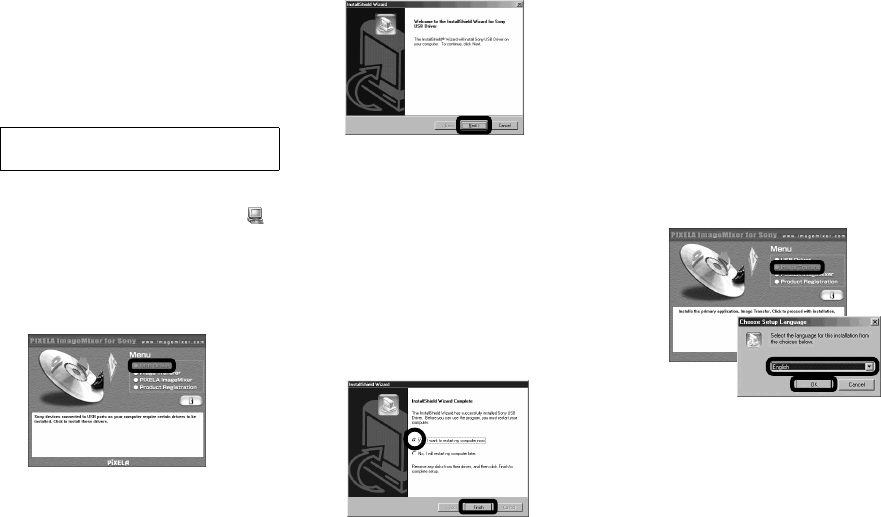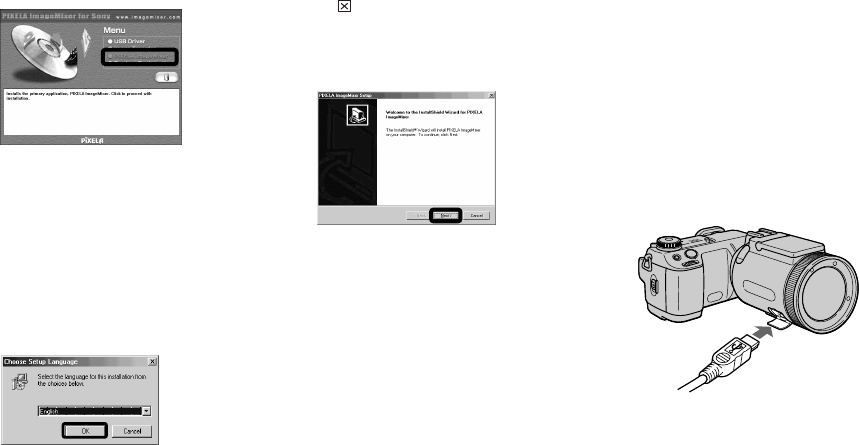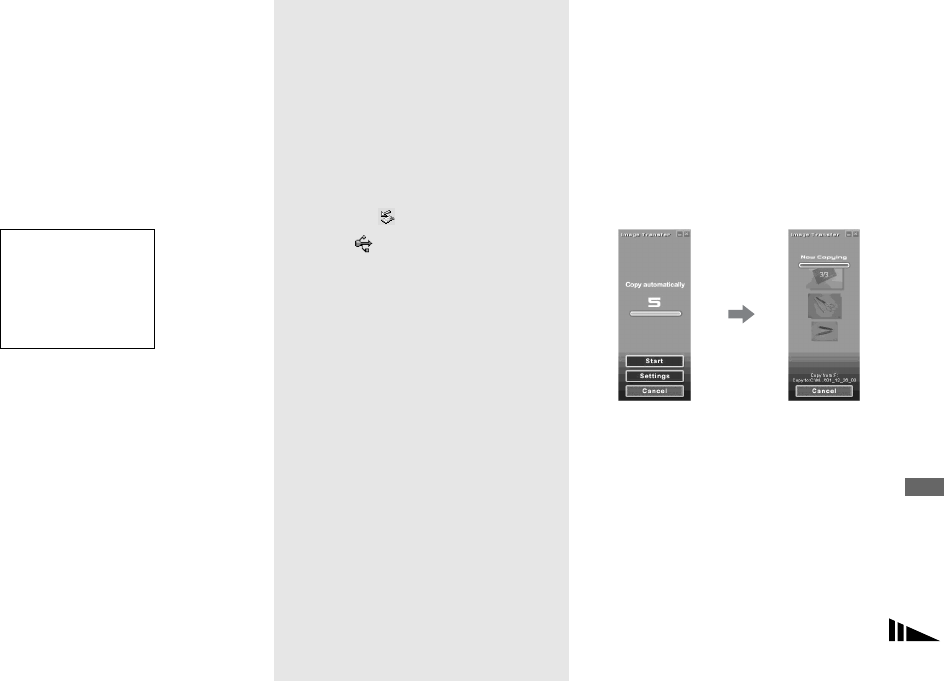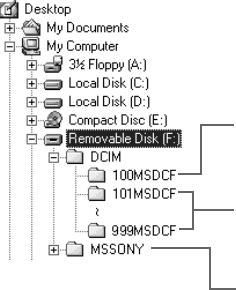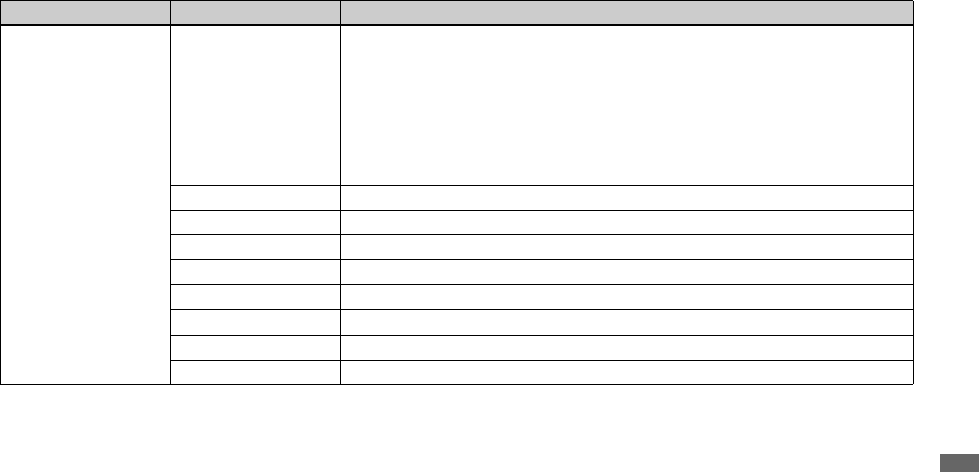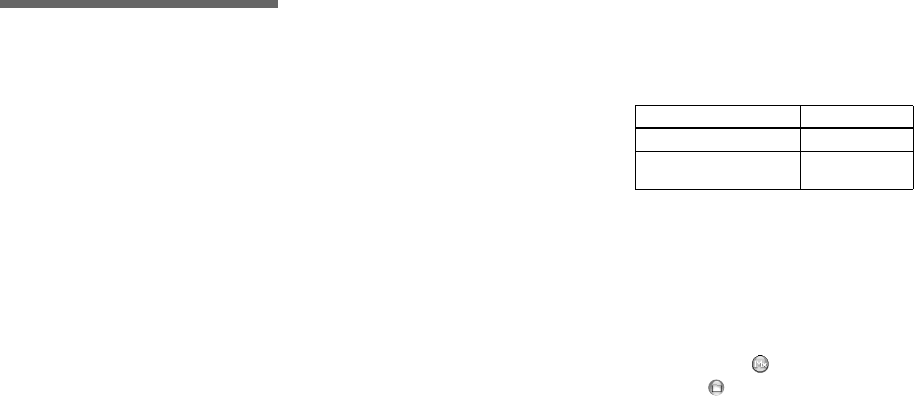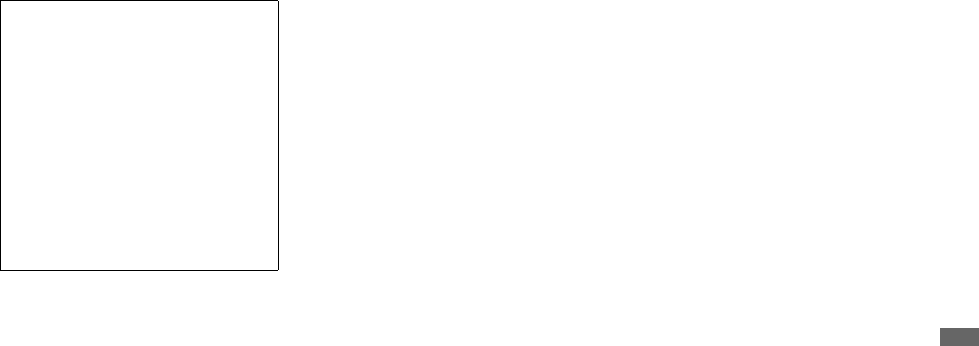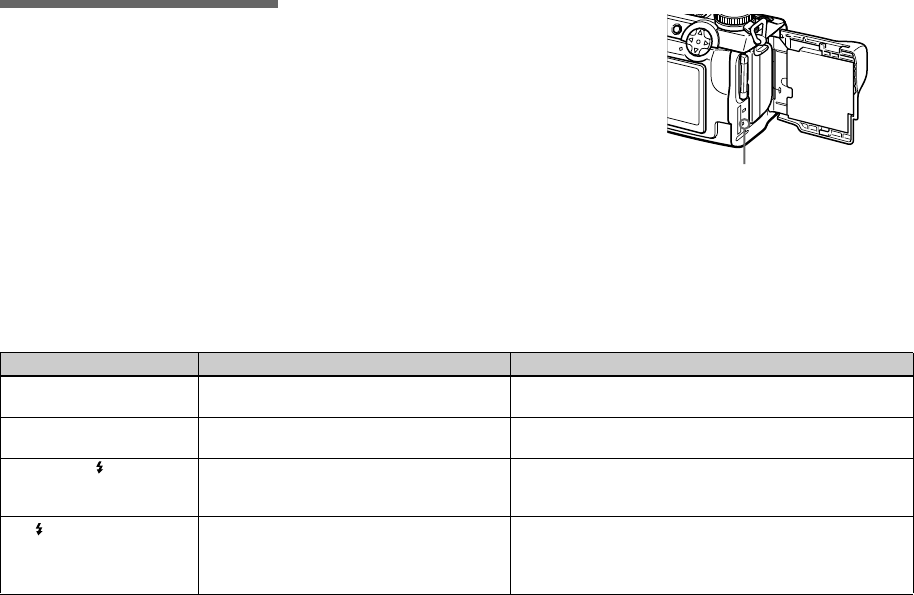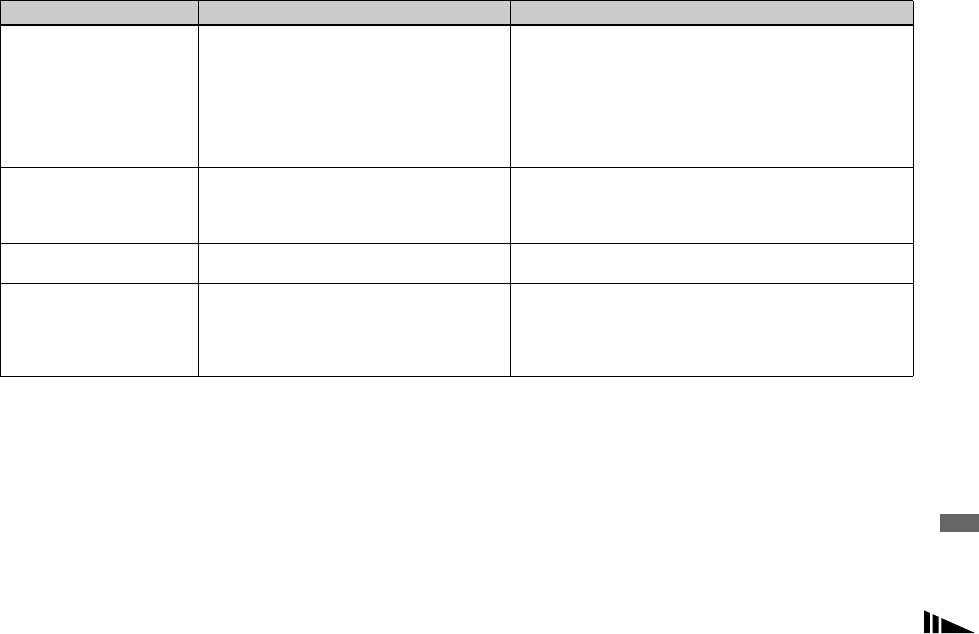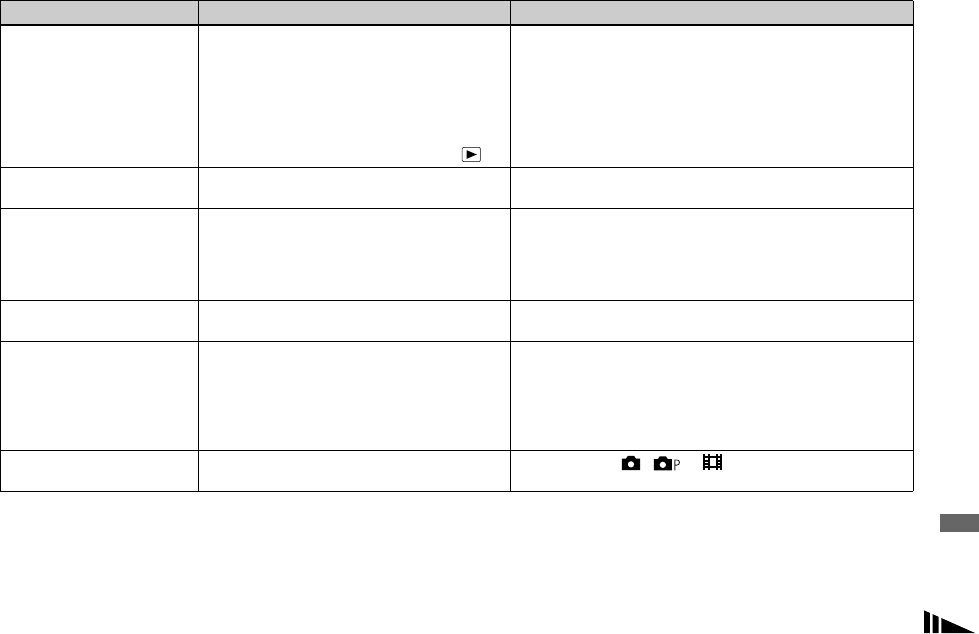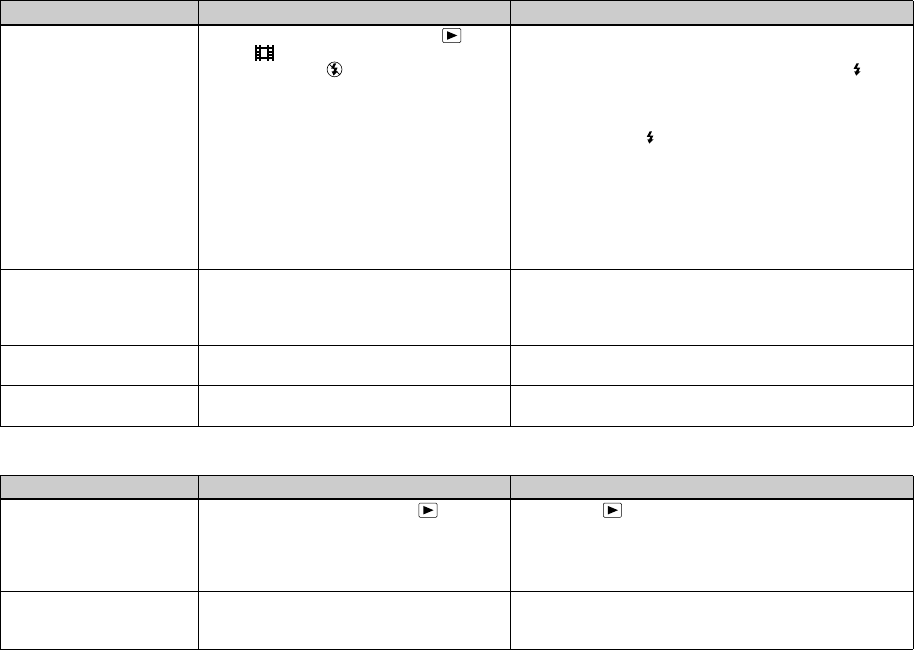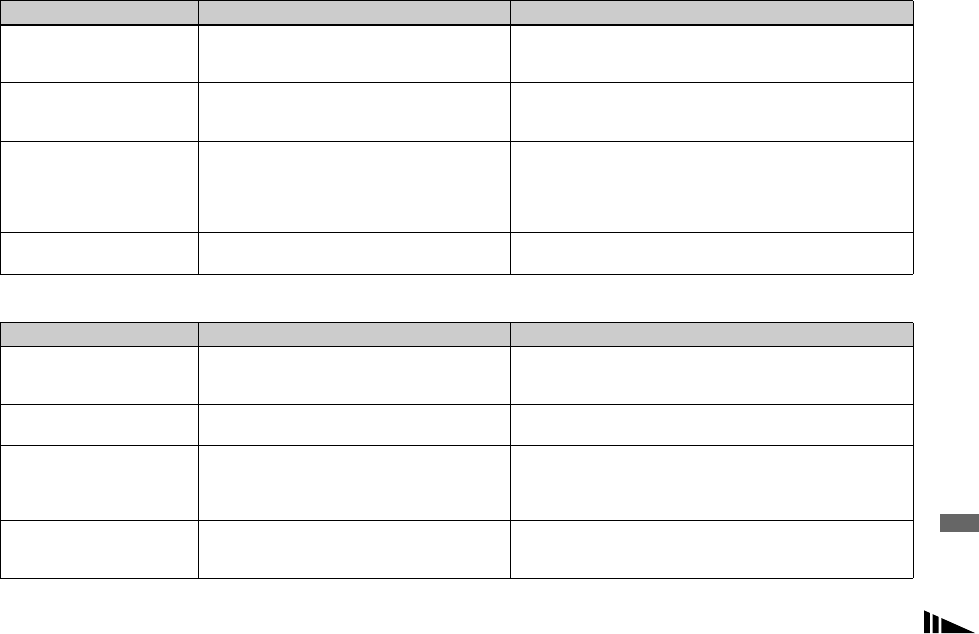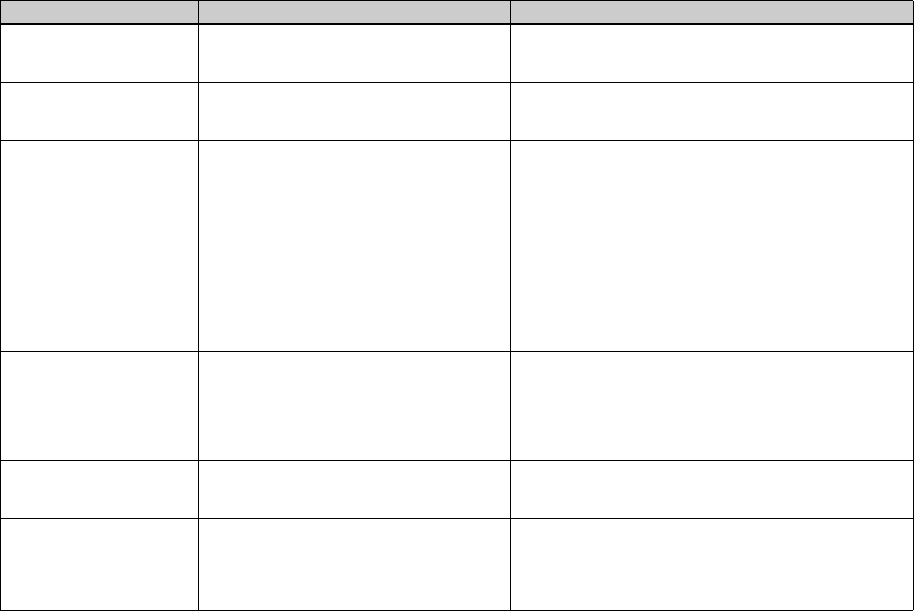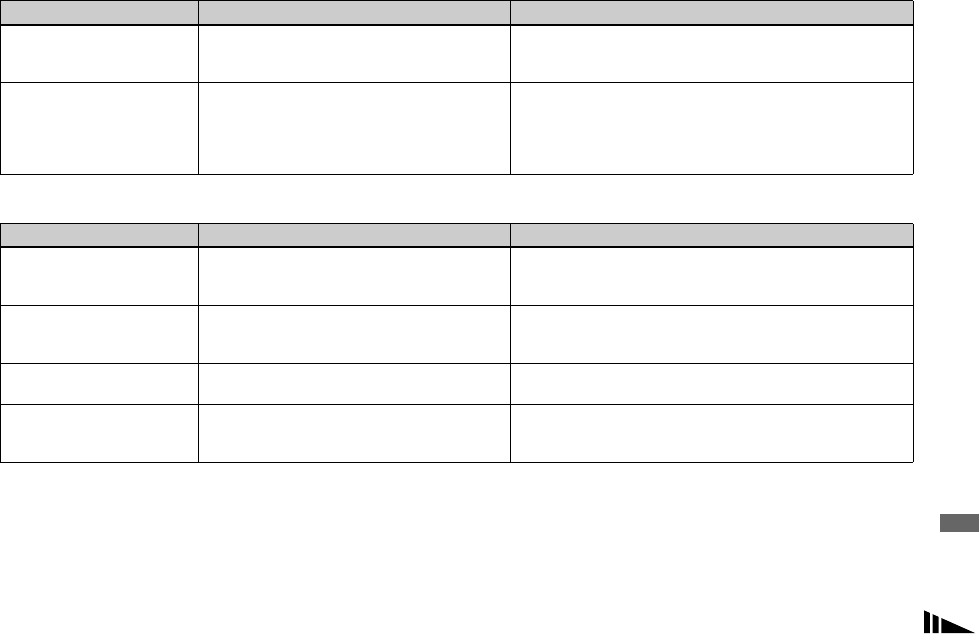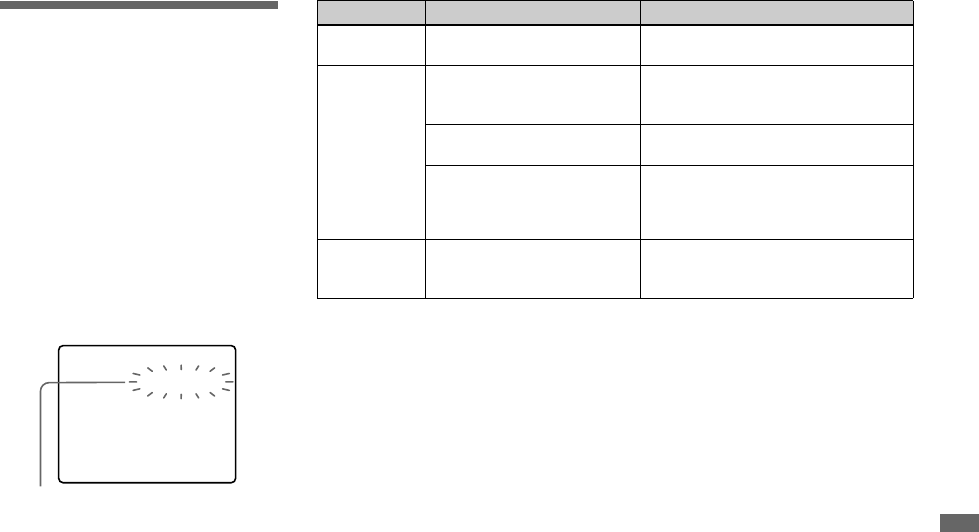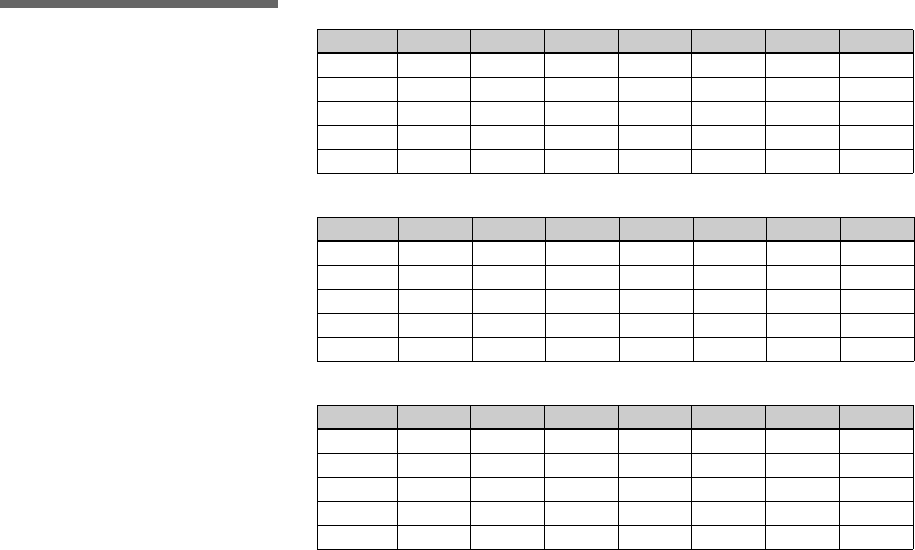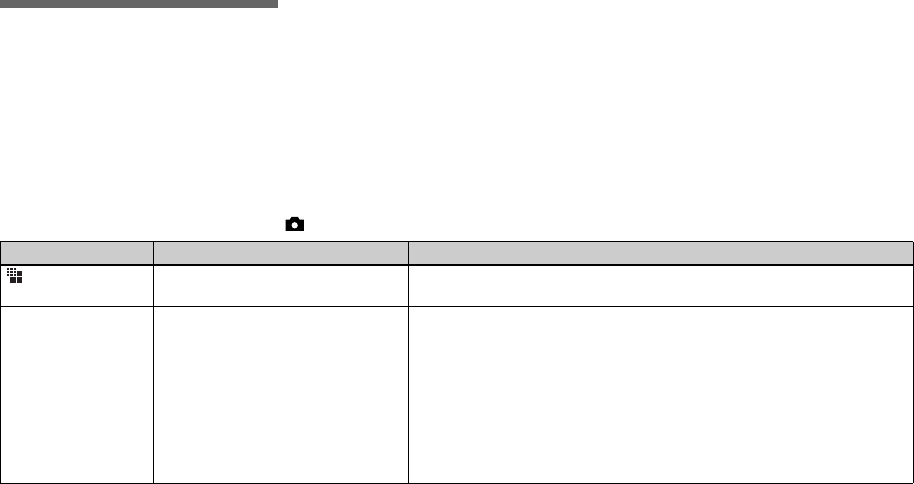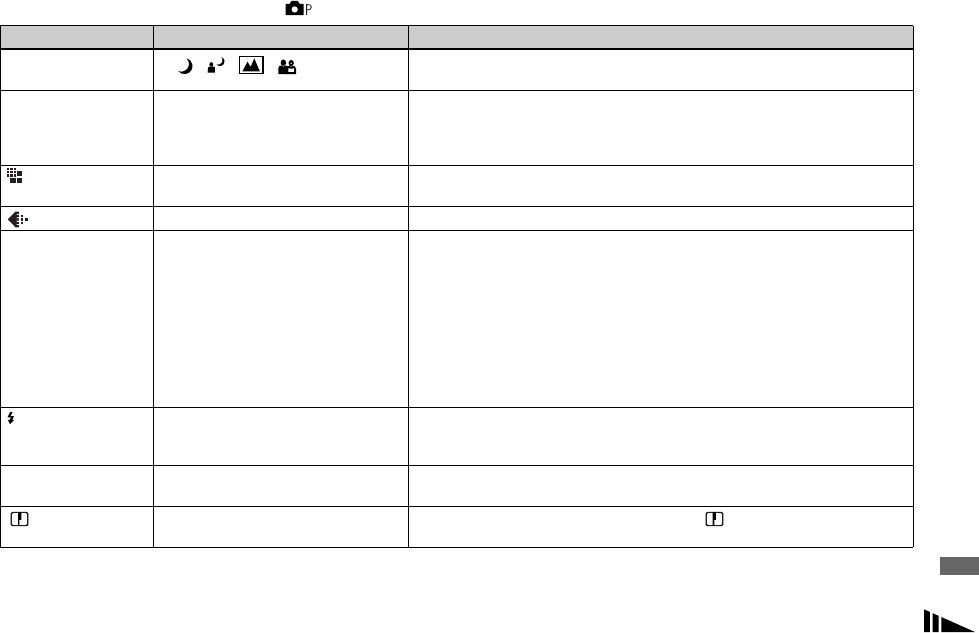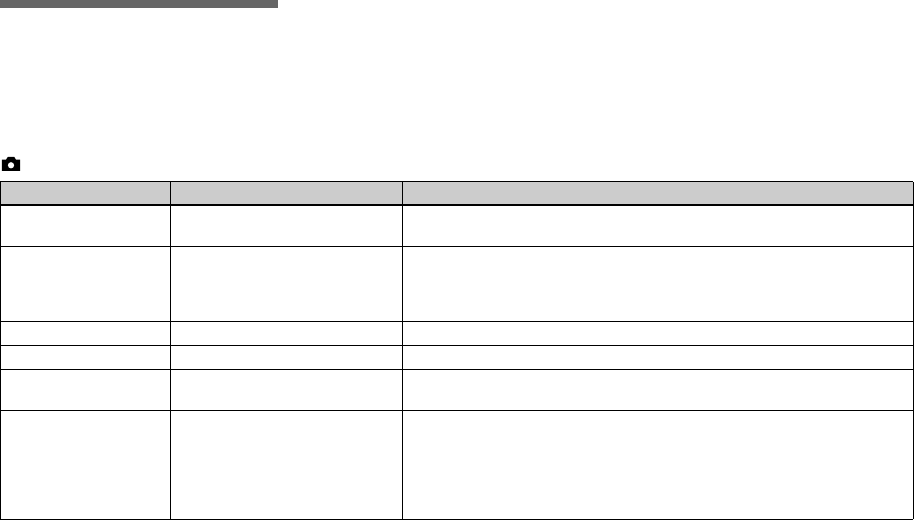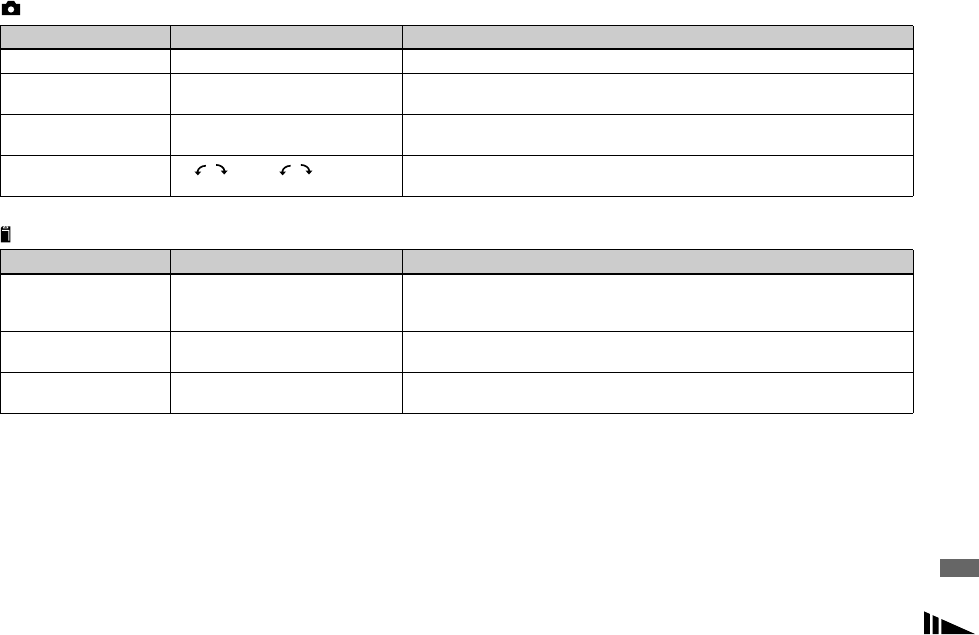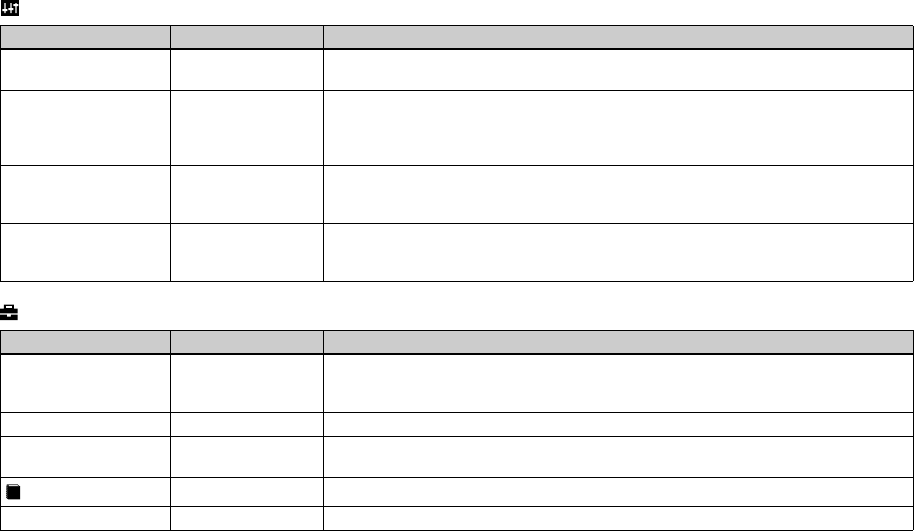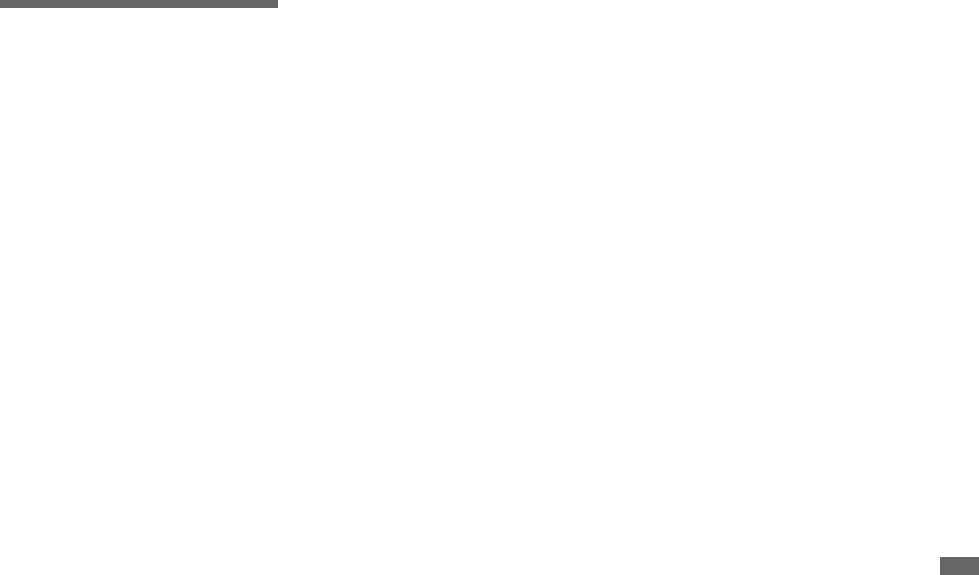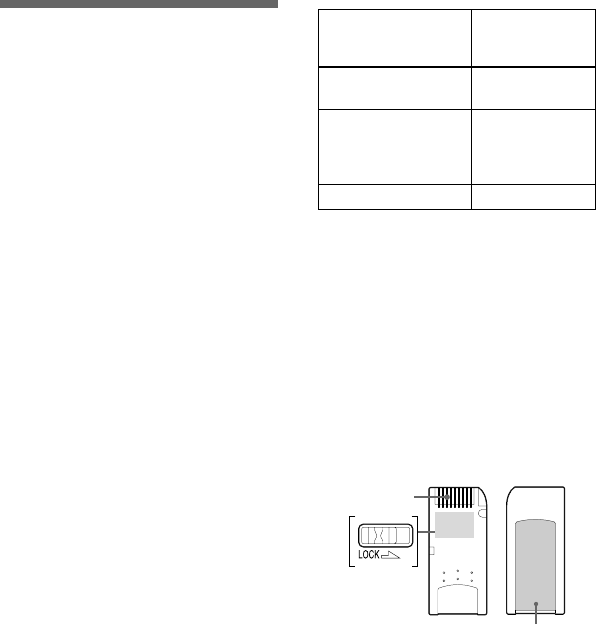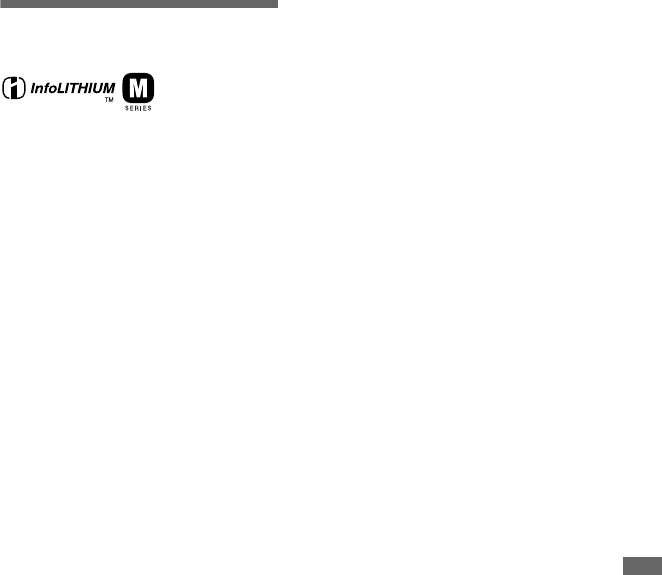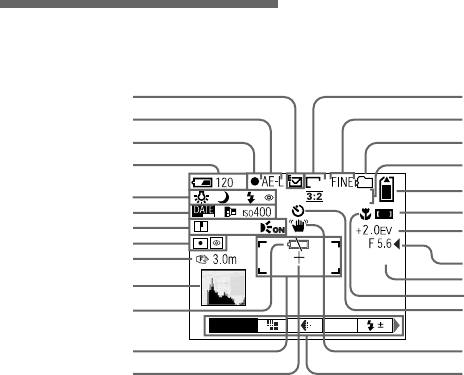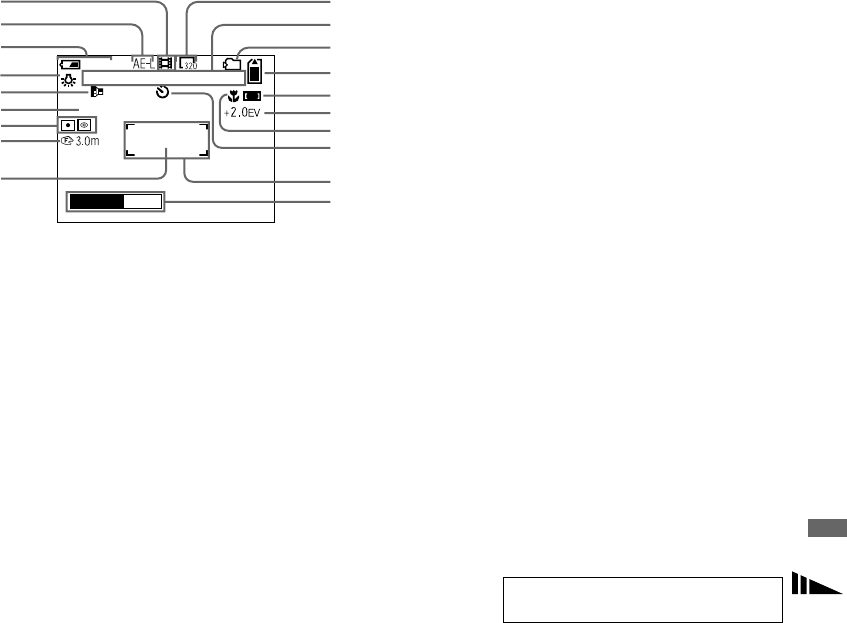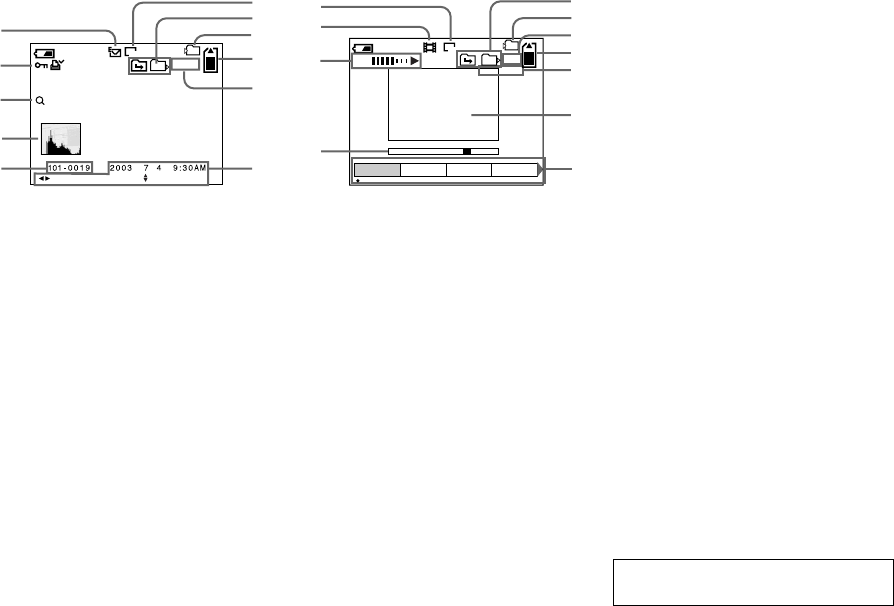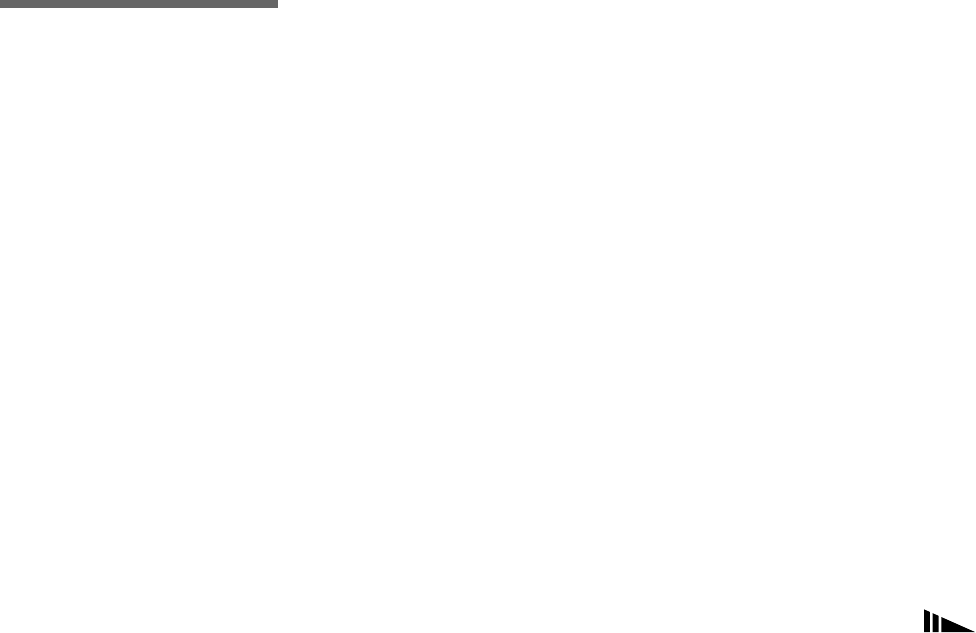IT
122
Impostazione
data e ora ..................................................... 16
dimensione di immagine ............... 19, 32, 104
qualità dell’immagine ................................. 32
voci SET UP ....................................... 42, 110
voci sul menu ...................................... 42, 106
Impostazione dell’orologio .............................. 16
Impostazioni del menu ............................ 42, 106
Ingrandimento di un’immagine ....................... 66
Inquadratura notturna ...................................... 56
Installazione
driver USB .................................................. 82
Image Transfer ............................................ 82
ImageMixer ................................................ 84
ISO ................................................................. 107
J
JPEG .......................................................... 20, 89
L
Luminosità
immagine .............................................. 49, 53
mirino EVF ............................................... 112
schermo LCD ............................................ 112
M
Manopola del modo ............................... 8, 16, 42
Manopola Jog .................................................. 43
Memory Stick
formattazione di un “Memory Stick” ......... 40
inserimento di un “Memory Stick” ............. 18
numero di immagini riprese/tempo ..... 32, 104
Messa a fuoco
blocco AF ....................................................47
funzione di selezione del campo FOCUS ... 46
messa a fuoco manuale ...............................48
Multipoint AF ............................................. 46
ripresa (usando il modo di regolazione
automatica) ....................................... 20, 46
Messa a fuoco automatica .......................... 21, 46
Modifica dei fermi immagine
contrassegno di stampa (DPOF) ................. 72
protezione ................................................... 70
ridimensionamento ..................................... 72
Modo di esposizione manuale ......................... 45
Modo di misurazione esposimetrica
misurazione esposimetrica a configurazione
multipla .................................................. 51
misurazione esposimetrica con prevalenza del
centro ..................................................... 51
misurazione esposimetrica locale ...............51
Modo di priorità della velocità dell’otturatore 44
Modo di priorità dell’apertura ......................... 45
Modo di regolazione automatica ..................... 20
Modo di ripresa
a forcella ..................................................... 53
Burst (a raffica) ........................................... 59
Clip Motion ................................................. 57
e-mail .......................................................... 61
filmato ......................................................... 75
modo di regolazione automatica ................. 20
Multi Burst .................................................. 58
TIFF ............................................................ 60
Voice (voce) ................................................61
MPG .................................................................89
Multi Burst ....................................................... 58
O
Obiettivo di conversione ................................110
Ologramma AF ........................................27, 110
Otturatore lento NR .........................................45
P
Pacco batteria
carica ...................................................11, 115
durata della batteria .............................13, 116
indicatore di batteria rimanente .......... 12, 115
tempo di carica ............................................12
Pacco batteria “InfoLITHIUM” .....................115
Precauzioni ....................................................113
Protezione ........................................................70
Pulizia ............................................................113
R
Regolazione EV ...............................................49
Revisione rapida ..............................................21
Ridimensionamento .........................................72
Riduzione degli occhi rossi ......................26, 110
Rifinitura ..........................................................67